Page 1
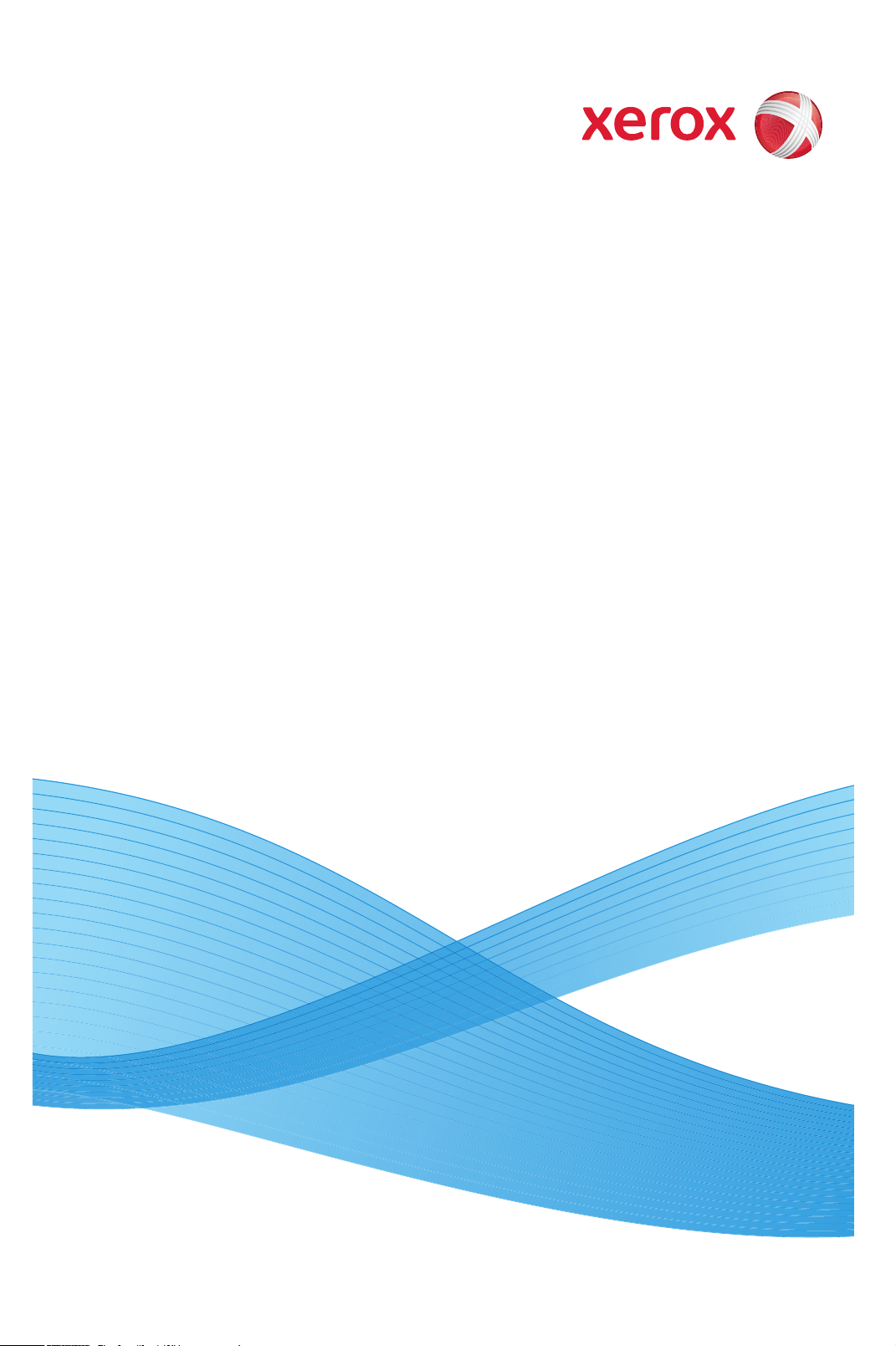
Xerox® WorkCentre 3550
Април 2010 год
Page 2
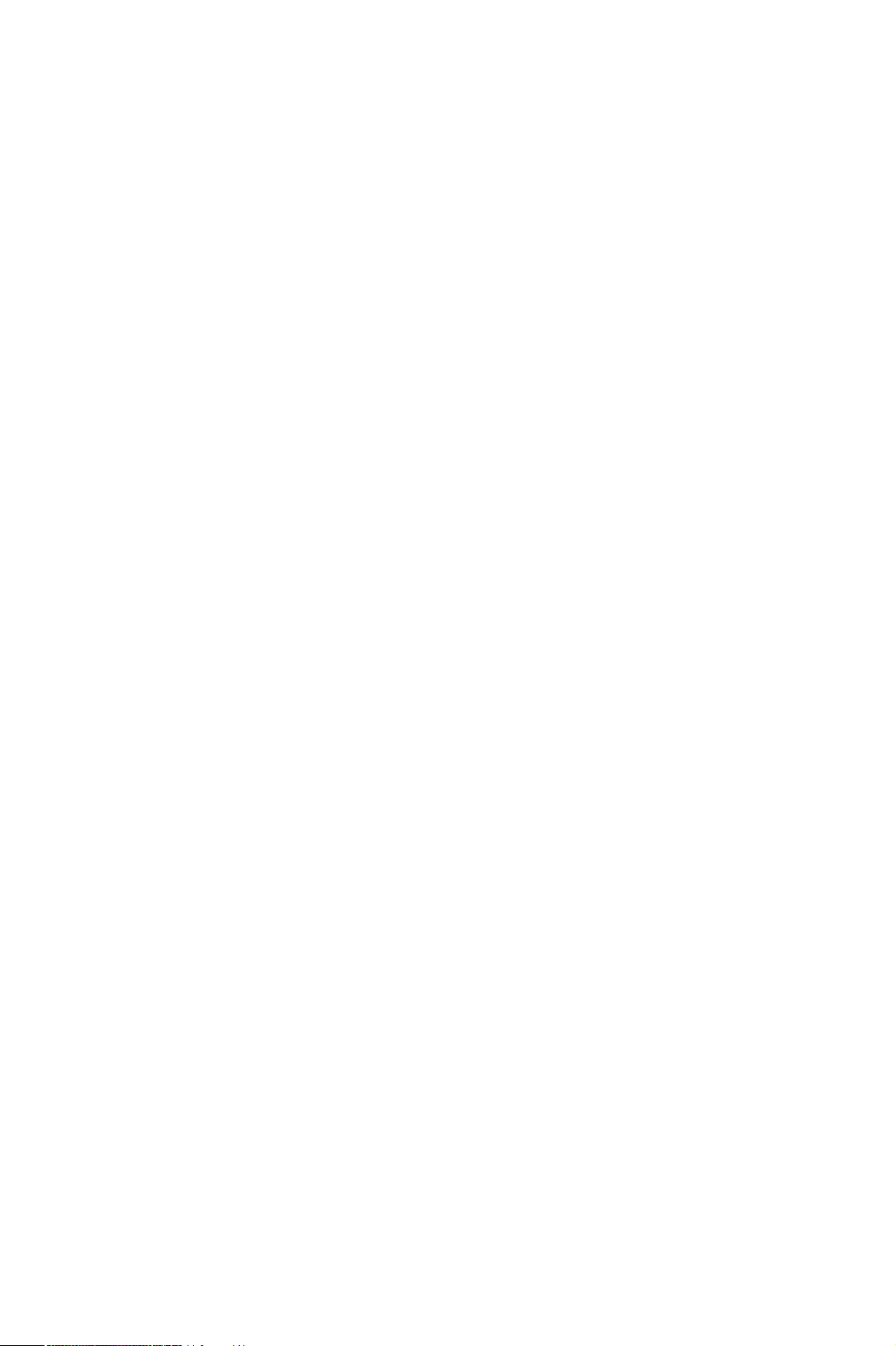
2
Xerox WorkCentre 3550
Кратко ръководство на потребителя
Page 3
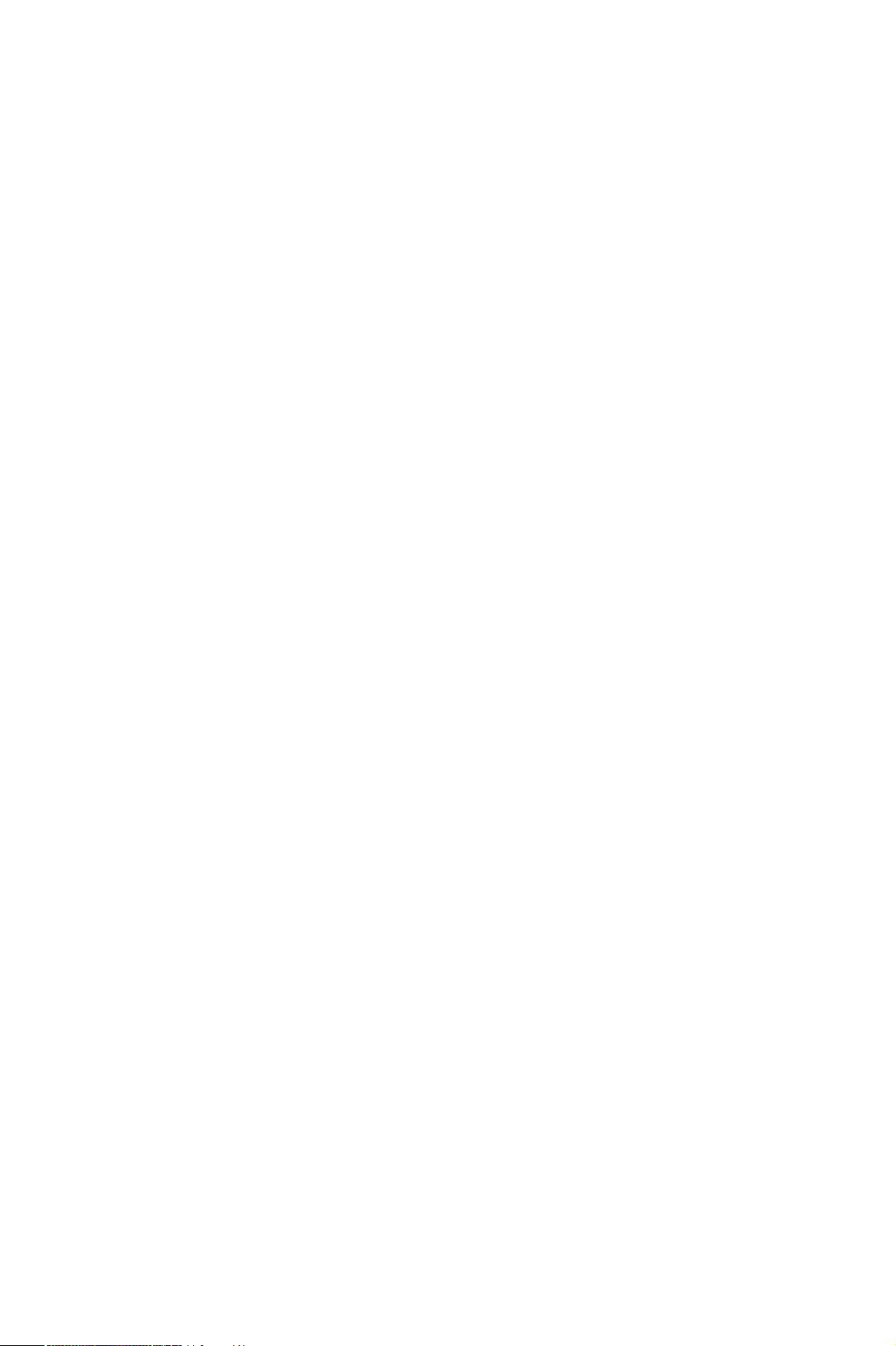
Български
Xerox WorkCentre 3550 Кратко ръководство
на потребителя
Благодарим Ви, че избрахте Xerox WorkCentre 3550. Ако следвате
инструкциите в това ръководство в реда, в който са представени,
Вие успешно ще:
• Свържете устройството
• Настроите устройството
• Използвате устройството
Съдържание
Безопасност и правна информация . . . . . . . . . . . . . . . . . . 4
Инсталиране на WorkCentre 3550 . . . . . . . . . . . . . . . . . . . . 6
Конфигуриране на устройството . . . . . . . . . . . . . . . . . . . . . 7
Вашият WorkCentre 3550 . . . . . . . . . . . . . . . . . . . . . . . . . . . . 8
Свързване в мрежата . . . . . . . . . . . . . . . . . . . . . . . . . . . . . . .13
Инсталиране на принтерския софтуер . . . . . . . . . . . . . .16
Настройване на електронна поща . . . . . . . . . . . . . . . . . .19
Копиране . . . . . . . . . . . . . . . . . . . . . . . . . . . . . . . . . . . . . . . . . . .22
Отпечатване на документ . . . . . . . . . . . . . . . . . . . . . . . . . .23
Изпращане на факс . . . . . . . . . . . . . . . . . . . . . . . . . . . . . . . . .25
Сканиране . . . . . . . . . . . . . . . . . . . . . . . . . . . . . . . . . . . . . . . . .27
Изпращане на електронна поща . . . . . . . . . . . . . . . . . . . .29
Използване на USB порта . . . . . . . . . . . . . . . . . . . . . . . . . . .32
Увеличаване на продуктивността . . . . . . . . . . . . . . . . . . .34
Отстраняване на неизправности . . . . . . . . . . . . . . . . . . . .37
Допълнителна помощ . . . . . . . . . . . . . . . . . . . . . . . . . . . . . .41
Xerox WorkCentre 3550
Кратко ръководство на потребителя
3
Page 4
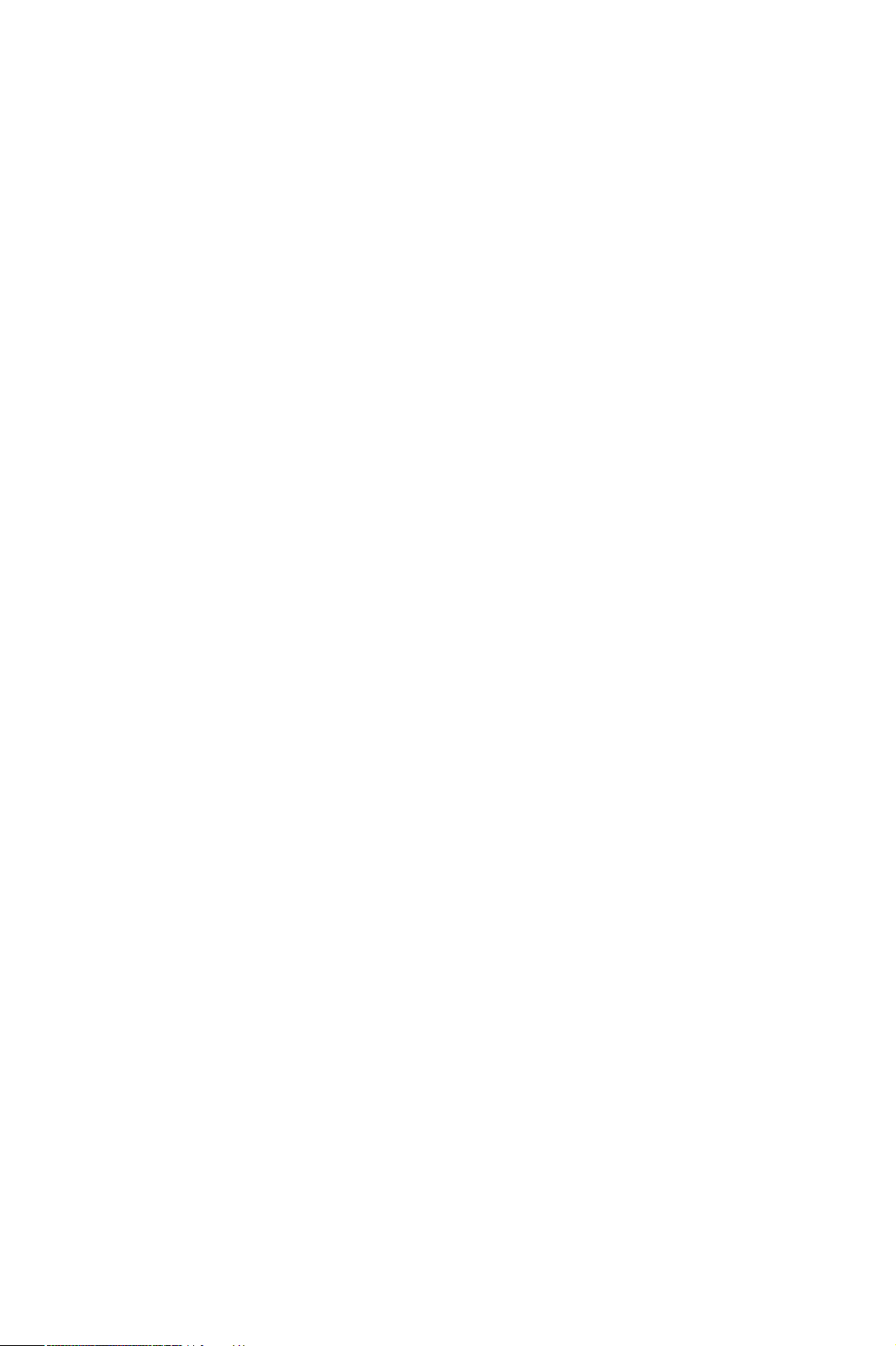
Български
Безопасност и правна информация
Преди да използвате този продукт, за да се подсигури безопасната му
експлоатация, моля прочетете внимателно бележките за безопасност и
нормативните бележки в Ръководството на потребителя, предоставено на
диска с документацията.
Вашето устройство и консумативи от Xerox са проектирани и тествани в
съответствие със строги изисквания за безопасност. Те включват оценка и
сертификация от агенция за безопасност, както и придържане към
наредбите за електромагнетизъм и установените стандарти за околната
среда.
Изпитанията за безопасност и ефективността на това устройство са
проверени с използване на материали само от Xerox.
Непозволени изменения, в което може да се включва добавянето на нови
функции или свързване с външни устройства, може да повлияят на
сертификацията на устройството. За допълнителна информация се
свържете с Вашия представител на Xerox.
Това устройство е проектирано да предоставя достъп за оператора само
до безопасни области. Операторският достъп до опасни области е
ограничен посредством капаци или предпазители, изискващи
използването на инструмент, за да бъдат премахнати. Никога не
премахвайте капаците или предпазителите, с които са защитени опасните
области.
Всички процедури по техническо обслужване на устройството от страна
на оператора са описани в потребителската документация, предоставена
заедно с устройството. Не извършвайте каквито и да е действия за
техническо обслужване на устройството, които не са описани в
потребителската документация.
Следвайте информацията за безопасност при работа с електричество,
описана в потребителската документация към този продукт.
Прекъсването на захранването на устройството става чрез захранващия
кабел. Той е включен в задната страна на устройството и може да бъде
изключван. За да изключите изцяло електрозахранването на
устройството, извадете захранващия кабел от електрическия контакт.
Задействането на елементи за управление, извършването на настройки
или изпълнението на процедури, различни от посочените в
потребителската документация към продукта, може да доведе до опасно
облъчване.
4
Xerox WorkCentre 3550
Кратко ръководство на потребителя
Page 5
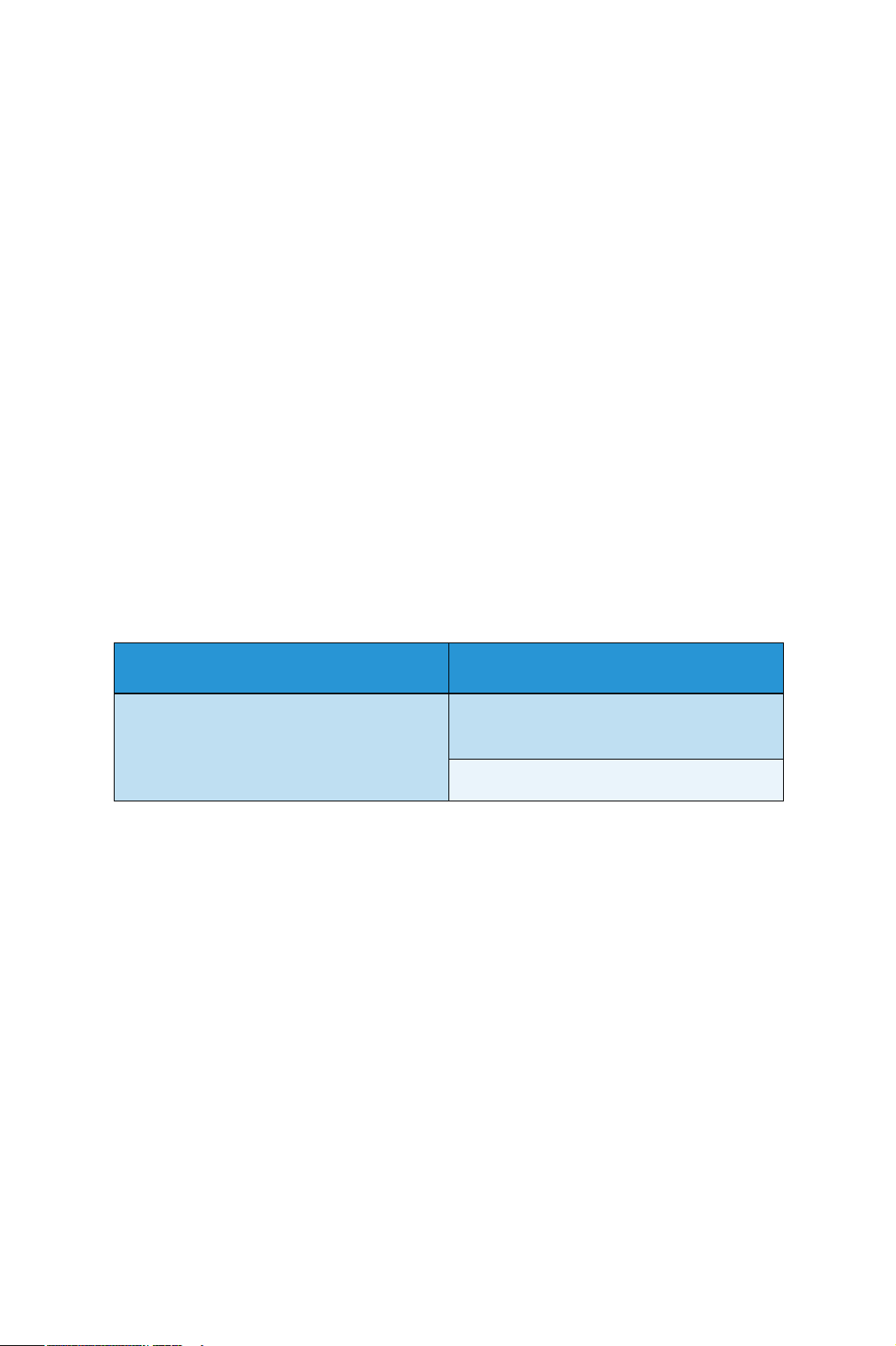
Български
Използвайте консумативи и почистващи материали само както е посочено
в потребителската документация. Не премахвайте капаци или
предпазители, закрепени с винтове. Зад тези капаци няма части,
подлежащи на поддръжка или техническо обслужване от потребителя.
По време на нормална експлоатация от устройството се отделя озон.
Отделяният озон е по-тежък от въздуха и количеството му зависи от обема
на копирните работи. Осигуряването на надлежните параметри за
околната среда в съответствие с посоченото от Xerox в процедурата за
монтиране ще гарантира нивата на концентрацията на озон да останат в
рамките на безопасните предели.
Съхранявайте всички консумативи в съответствие с инструкциите върху
опаковката или кутията.
Това устройството е изпитано и е установено, че е в допустимите граници
за цифрово устройство от Клас А, в съответствие с Част 15 от Правилата на
Федералната комисия за комуникации (FCC). С това устройство трябва да
се използват екранирани кабели съобразно изискванията на Правилата
на FCC в Съединените щати. Това устройството е сертифицирано от
следната агенция при използване на изброените стандарти за
безопасност.
Агенция Стандарт
Underwriters Laboratories Inc UL60950-1 2-ро издание
(САЩ/Канада)
IEC/EN60950-1 2-ро издание
Това устройство е произведено при система за качество, регистрирана по
ISO9001.
За допълнителна информация относно околната среда, здравеопазването
и безопасността по отношение на това устройство и консумативи на Xerox
позвънете на следните телефонни номера за съдействие на клиенти:
• САЩ: 1-800 828-6571
• Канада: 1-800 828-6571
• Европа: +44 1707 353 434
информация за безопасността на това устройство има също така и на
уебсайта на Xerox:
www.xerox.com/about-xerox/environment
Xerox WorkCentre 3550
Кратко ръководство на потребителя
5
Page 6
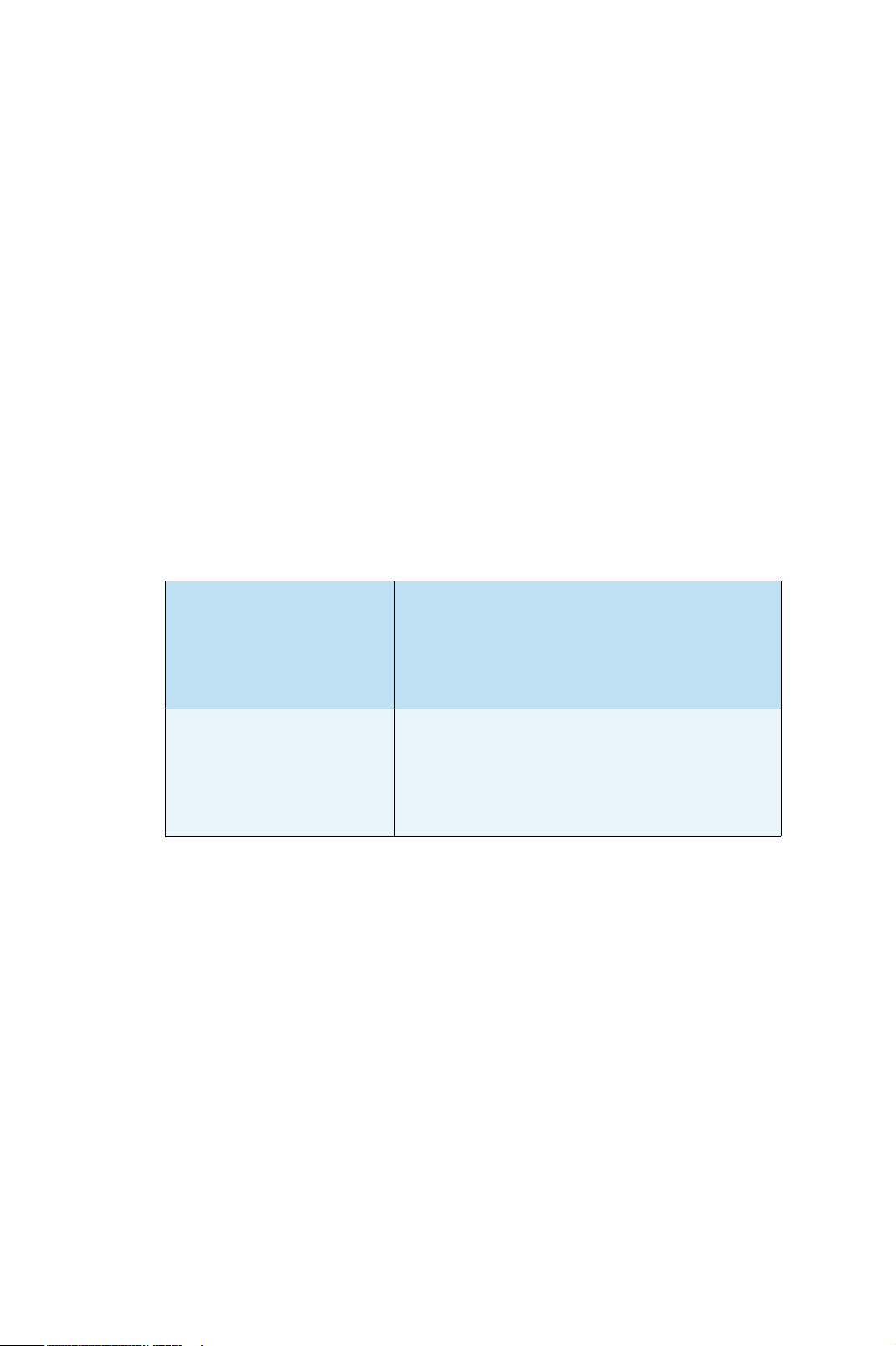
Български
Авторски права
©2010 Xerox Corporation. Всички права запазени. Непубликувани права,
запазени според законите за авторски права на Съединените щати. Не се
позволява възпроизвеждането под каквато и да е форма на съдържащата се в
тази публикация информация без позволението на Xerox Corporation.
®
Xerox
Corporation в Съединените Щати и/или други държави.
Версия на документа 1.0: март 2010
и дизайнът на сферата на свързаността са търговски марки на Xerox
Инсталиране на WorkCentre 3550
1. Разопаковайте устройството и хардуерните опции, ако има такива, и
намерете инструкциите за инсталиране.
2. Следвайте инструкциите за инсталиране, за да сглобите
устройството и хардуерните опции.
Стандартни функции Копиране, факс, отпечатване, сканиране,
електронна поща
Устройство за подаване на документи
Тава 1
Тава за пряко подаване (байпас)
Хардуерни опции Тава 2
Поставка
256 MB разширена памет
Foreign Device Interface (Интерфейс за
устройства на други производители)
Освен това, имате:
Захранващ кабел, диск за инсталиране на софтуера (съдържащ
софтуер, принтерски драйвери и потребителска документация),
кратко ръководство (тази книжка), тонер касета, етикети за
контролния панел, ключ за пускане на продукта в експлоатация и
телефонен кабел.
6
Xerox WorkCentre 3550
Кратко ръководство на потребителя
Page 7
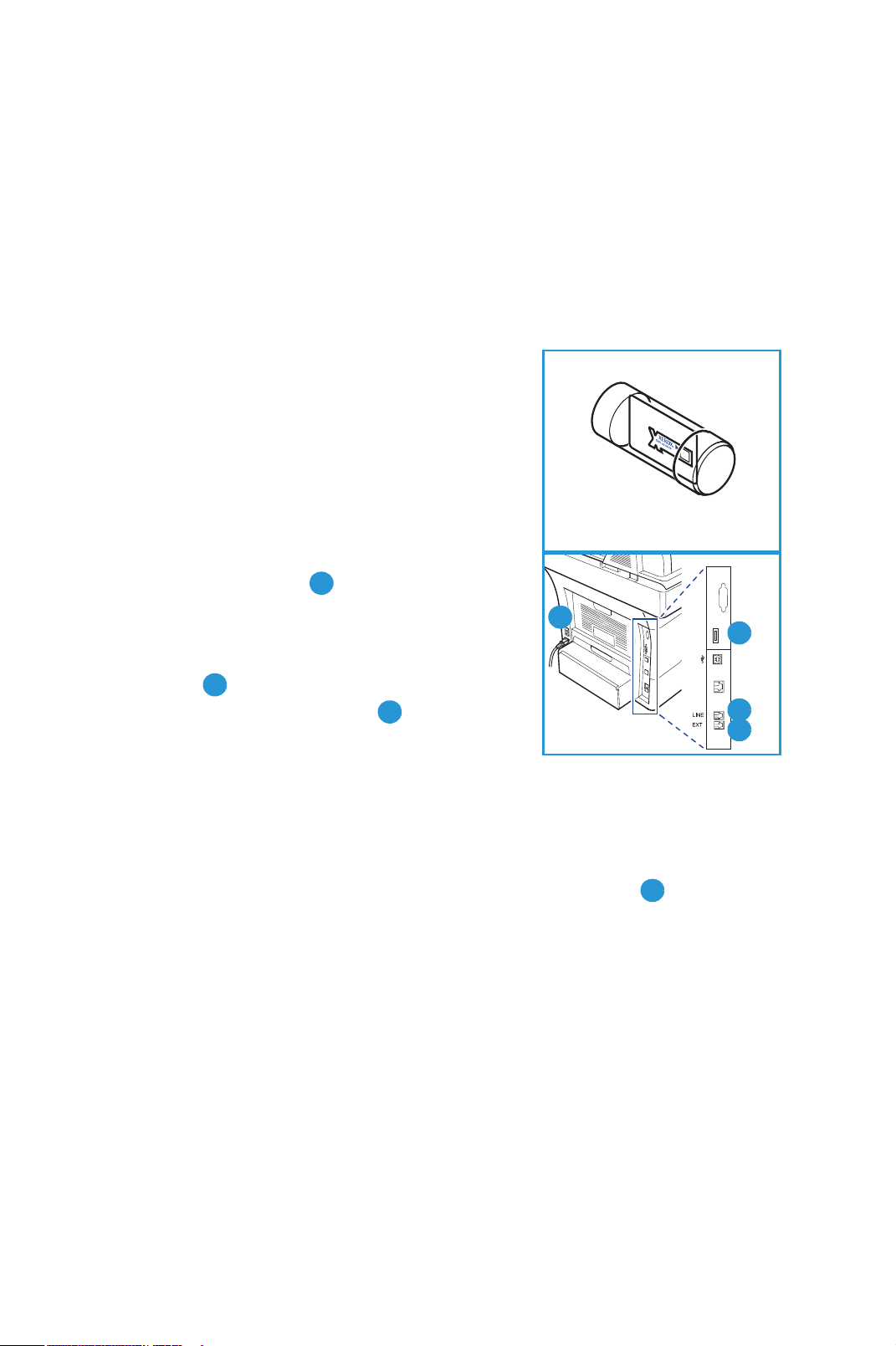
Български
Конфигуриране на устройството
След като устройството бъде сглобено, то трябва да бъде конфигурирано.
Това се осъществява посредством ключа за пускане на продукта в
експлоатация, когато устройството бъде включено за пръв път.
Ключът за пускане на продукта в експлоатация се намира в пластмасова
тръбичка в кашона на устройството. Процедурата за конфигуриране на
устройството е следната:
1. Намерете тръбичката съдържаща ключа
за пускане на продукта в експлоатация.
Извадете пластмасовата карта и
внимателно отчупете ключа от нея.
2. Свържете захранващия кабел с
устройството и подходящ електрически
контакт.
3. Включете телефонната линия в
конектора LINE на гърба на
устройството.
2
4
Ако желаете да свържете слушалка към
устройството, включете я в конектора
3
EXT .
4. Включете устройството .
4
5. Ще се покаже екран с Помощника за
инсталация. Следвайте инструкциите на
Помощника за инсталация, извеждани на екрана, и въведете
необходимите параметри.
6. Когато бъде изискан продуктовият ключ, изберете Key Available
(Ключът е наличен) и натиснете OK. Вкарайте ключа за пускане на
продукта в експлоатация в слота на четеца на карти на гърба на
1
устройството. Ще светнат индикаторните лампички на ключа за
пускане на продукта в експлоатация (първо червено, след това
мигащо зелено и накрая непрекъснато зелено). Когато зелената
лампичка спре да мига, извадете картата и натиснете OK.
7. В някои местонахождения ще се отвори изскачащ диалогов
прозорец, в който се изисква паролата за Page Pack. Ако това се
случи, въведете паролата за PagePack чрез клавиатурата. Натиснете
OK.
8. Продължавайте да следвате инструкциите на помощника, като
въвеждате необходимите настройки.
• Date (Дата)
•Time (Час)
1
2
3
Xerox WorkCentre 3550
Кратко ръководство на потребителя
7
Page 8
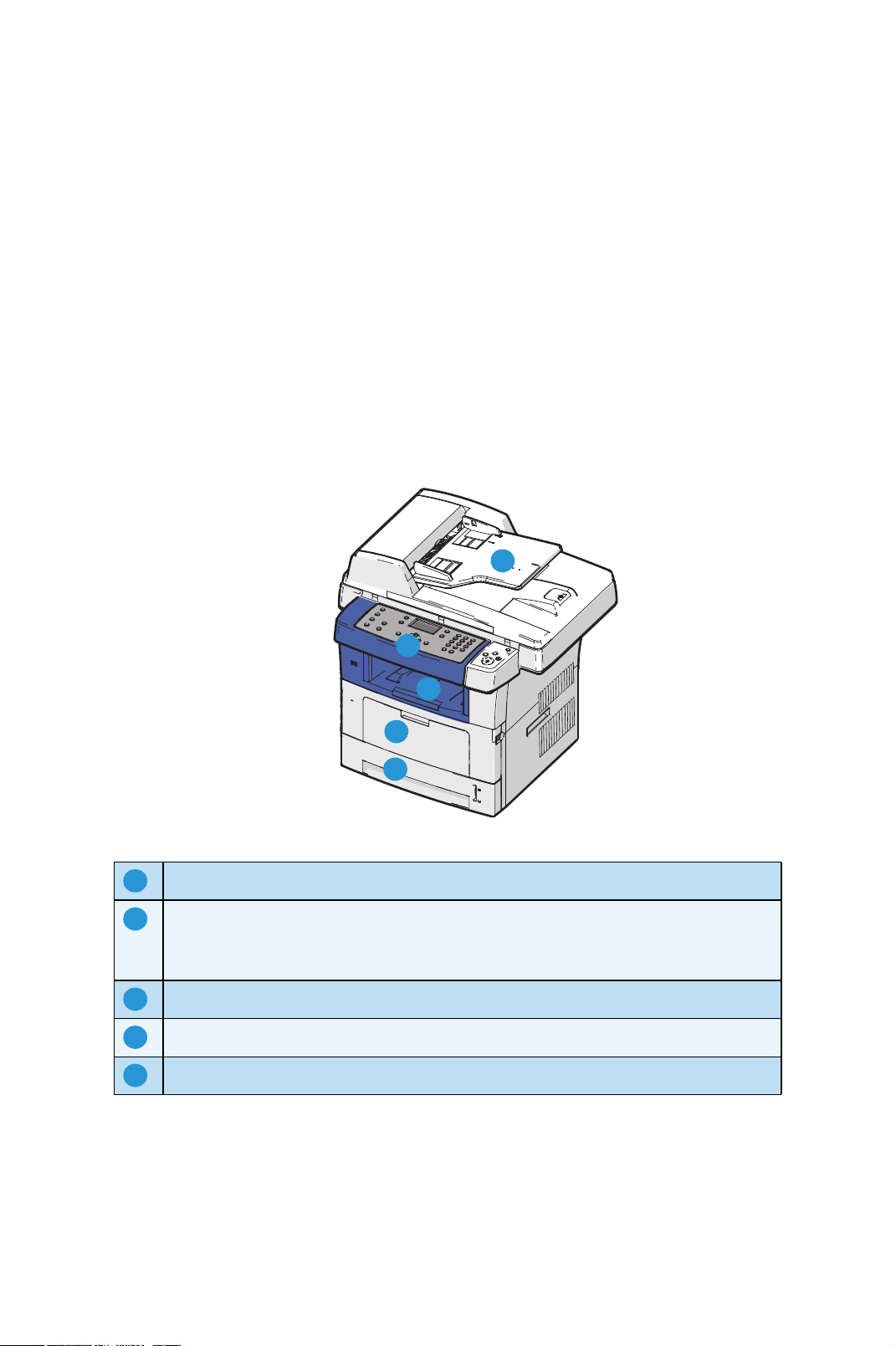
Български
• Default Paper Size (Размер на хартията по подразбиране)
• Metric Defaults (Метрични размери по подразбиране)
• Fax Phone Number (Факс телефонен номер)
• Fax ID (Факс ИД)
• Country (Държава)
9. След като завършите Помощника за инсталация успешно, ще се
появи екрана Installation Complete (Инсталацията завършена)
Натиснете бутона Назад, за да въведете настройки, които сте
пропуснали или OK, за да приключите.
Вашият WorkCentre 3550
2
1
3
4
5
Контролен панел: Дисплей и буквено-цифрова клавиатура
1
Устройство за подаване на документи: Използва се за сканиране на
2
няколко документа. Стъклото за документи под него се използва за
сканиране на единични документи, подвързани документи и др.
Изходна тава: Събира готовите документи
3
Байпас тава: Използва се за нестандартни печатни носители
4
Тави за хартия: Тава 1 е включена, а Тава 2 е опционална
5
8
Xerox WorkCentre 3550
Кратко ръководство на потребителя
Page 9
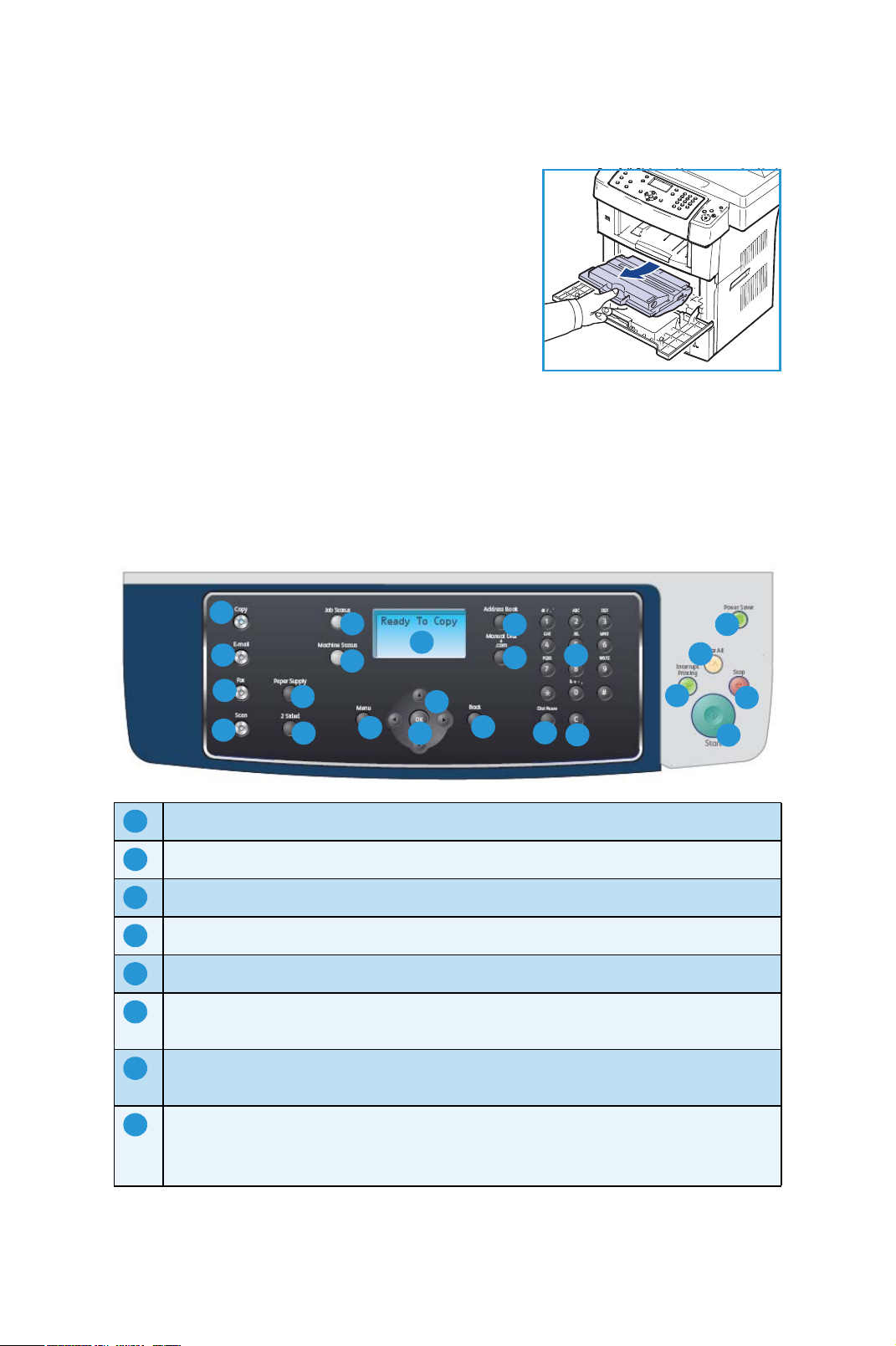
Български
Във вътрешността на устройството
В принтера има една част, която може да
бъде подменена от потребителя – касетата с
тонера.
Устройството ще изведе съобщение на
екрана, когато касетата с тонера трябва да
бъде подменена. Подменете касетата само
когато се появи съобщение на екрана или
когато сте инструктирани от представител на
Xerox. За подмяна на части, сменяеми от
потребителя, следвайте упътването, предоставено в Ръководството на
потребителя или в това на консуматива.
Серийният номер се намира на вътрешната страна на предния капак.
Преглед на контролния панел
1
2
3
4
Копиране: Активира режим копиране.
1
Имейл: Активира режим на електронна поща.
2
Факс: Активира режим на факс.
3
Сканиране: Активира режим сканиране.
4
Избор на тава: Използва се за избор на тава за заданието за копиране.
5
Двустранно: Използва се за указване на едностранни или двустранни
6
7
9
8
5
6
10
11
12
13
14
15
16
18
19
17
оригинали, или едностранни или двустранни разпечатки.
Статус на работата: Показва информация за изпълнението на
7
заданието.
21
20
22
23
Статус на устройството: Използва се за достъп до информация за
8
устройството, информация за състоянието, серийния номер на
устройството и за отпечатване на отчети.
Xerox WorkCentre 3550
Кратко ръководство на потребителя
9
Page 10
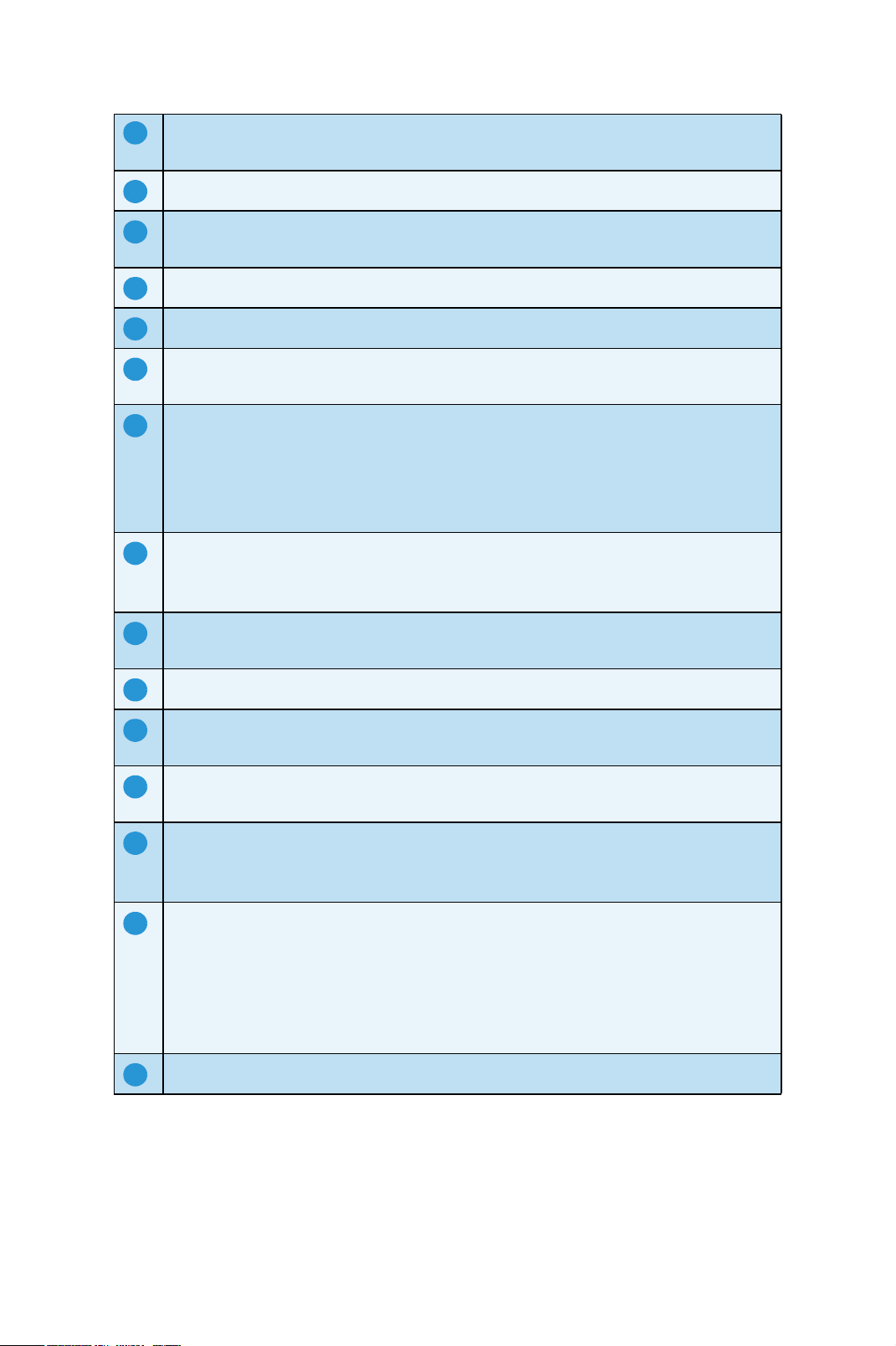
Български
Екран на дисплея: Показва и избира всички налични програмни
9
функции, както и обща информация за устройството.
Меню: Влиза в режим меню и .дава достъп до опции и настройки.
10
Стрелки: Използват се за предвижване между опциите на избраното
11
меню и за увеличаване или намаляване на стойности.
OK: Потвърждава направения на екрана избор.
12
Назад: Връща Ви едно ниво назад в менюто.
13
Адресна книга: Позволява Ви да търсите съхранени факс номера или
14
имейл адреси.
Ръчно избиране и .com: В режим факс този бутон отваря факс линията.
15
В имейл режим този бутон дава достъп до често използван в имейл
адресите текст, например .com или .org. Възможните текстове могат да
бъдат променени според нуждите Ви чрез CentreWare Интернет
Услугите.
Пауза / Повторно набиране: В режим на готовност се използва за
16
повторно набиране на последния номер. В режим на редактиране се
използва за вмъкване на интервал във факс номер.
„C“ (Отмяна на въведен текст): Отменя последно въведения от
17
клавиатурата текст.
Клавиатура: Използва се за въвеждане на букви и цифри.
18
Стоп на печат: Използва се за спиране на настоящето задание с цел
19
задаването на по-спешно задание.
Изчисти всичко: Натиснете този бутон, за да изчистите последно
20
направените избори.
Икономичен режим: Привежда устройството в режим на
21
енергоспестяване или го изключва. Натиснете бутона повторно, за да
рестартирате изключеното устройство.
Стоп: При еднократно натискане на бутона Стоп се показва съобщение
22
изискващо потвърждение, но устройството не се спира. Натиснете Стоп
отново за да спрете текущото задание. Чрез натискането на Стоп също
така се излиза от режим меню. Ако сте използвали устройството
посредством акаунт, натискането на Стоп ще покаже опцията Log Out
(Излизане от системата).
Старт: Използва се за активиране на задание.
23
10
Xerox WorkCentre 3550
Кратко ръководство на потребителя
Page 11
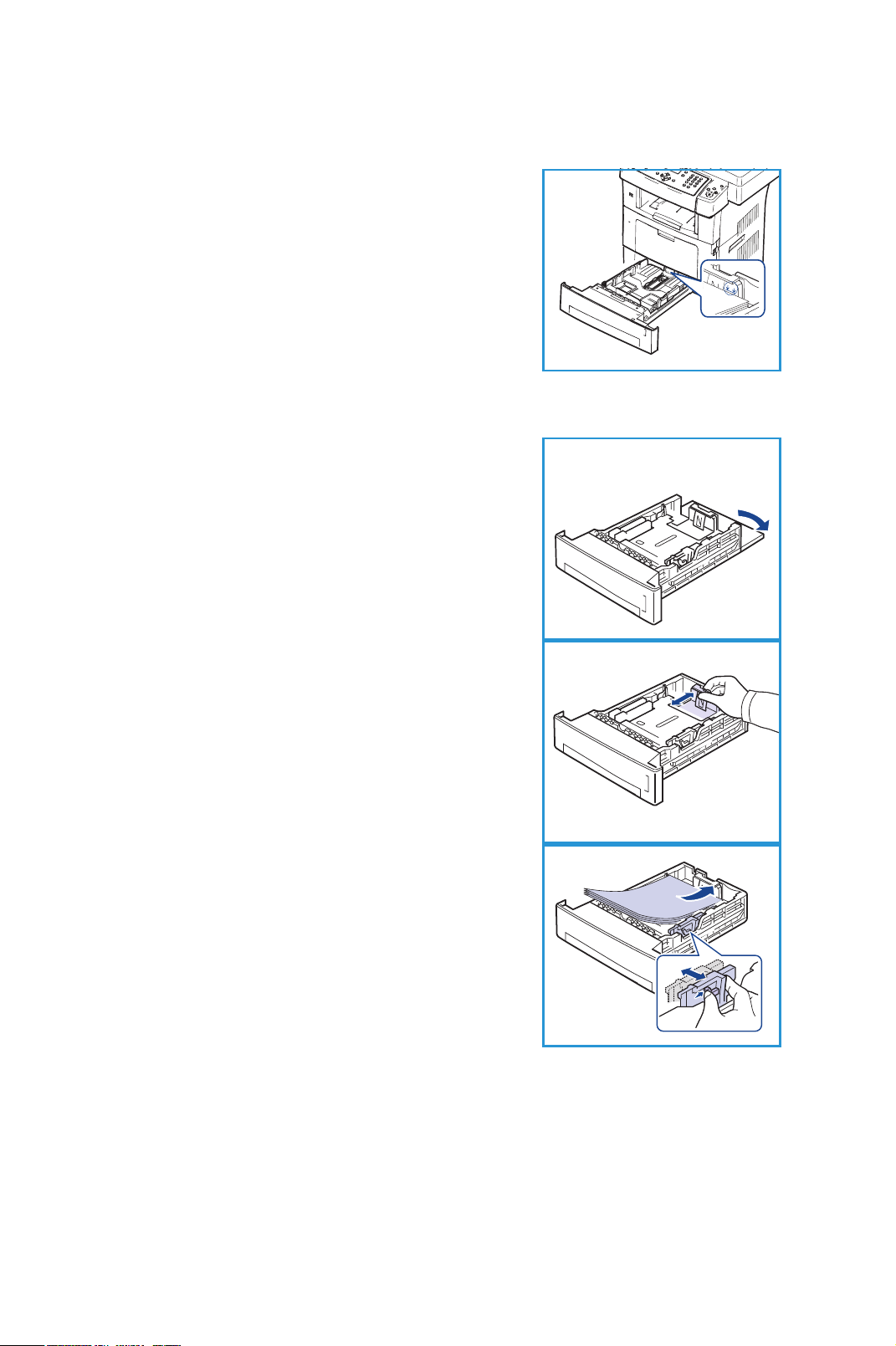
Заредете хартия в тавата за хартия
1. Отворете тавата за хартия..
Индикаторът за нивото на хартията
отпред на тава 1 и допълнителната тава
2 показва количеството хартия,
останало в тавата. Когато тавата е
празна, индикаторът е изцяло долу.
Забележка: Всяка една от тавите 1 и 2
побира максимум 500 листа документна
хартия с тегло от 80 г/м². Байпасната
тава побира 50 листа документна хартия с тегло 80 г/м².
2. Ако зареждате Legal, Oficio и Folio
размери, отворете задната част на
тавата.
Български
3. Стиснете задния водач и го преместете
от настоящата му позиция в позицията,
подходяща за размера на хартията.
Уверете се, че водачът е застопорен на
мястото си.
4. Поставете хартия в тавата. Хартията не
трябва да е по-високо от линията
обозначаваща 28lb (105g) в задния край
на тавата.
5. Позиционирайте страничния водач, като
стиснете ръчката и го плъзнете към
хартията, докато той леко я докосне
отстрани.
6. Вкарайте тавата обратно в
устройството.
7. След зареждане на хартията в тавата за хартия, задайте размера и
типа на хартията, като използвате контролния панел. Натиснете OK,
за да потвърдите настройките или Стоп да ги промените. Тези
настройки ще бъдат приложени в режимите копиране и факс.
Xerox WorkCentre 3550
Кратко ръководство на потребителя
11
Page 12
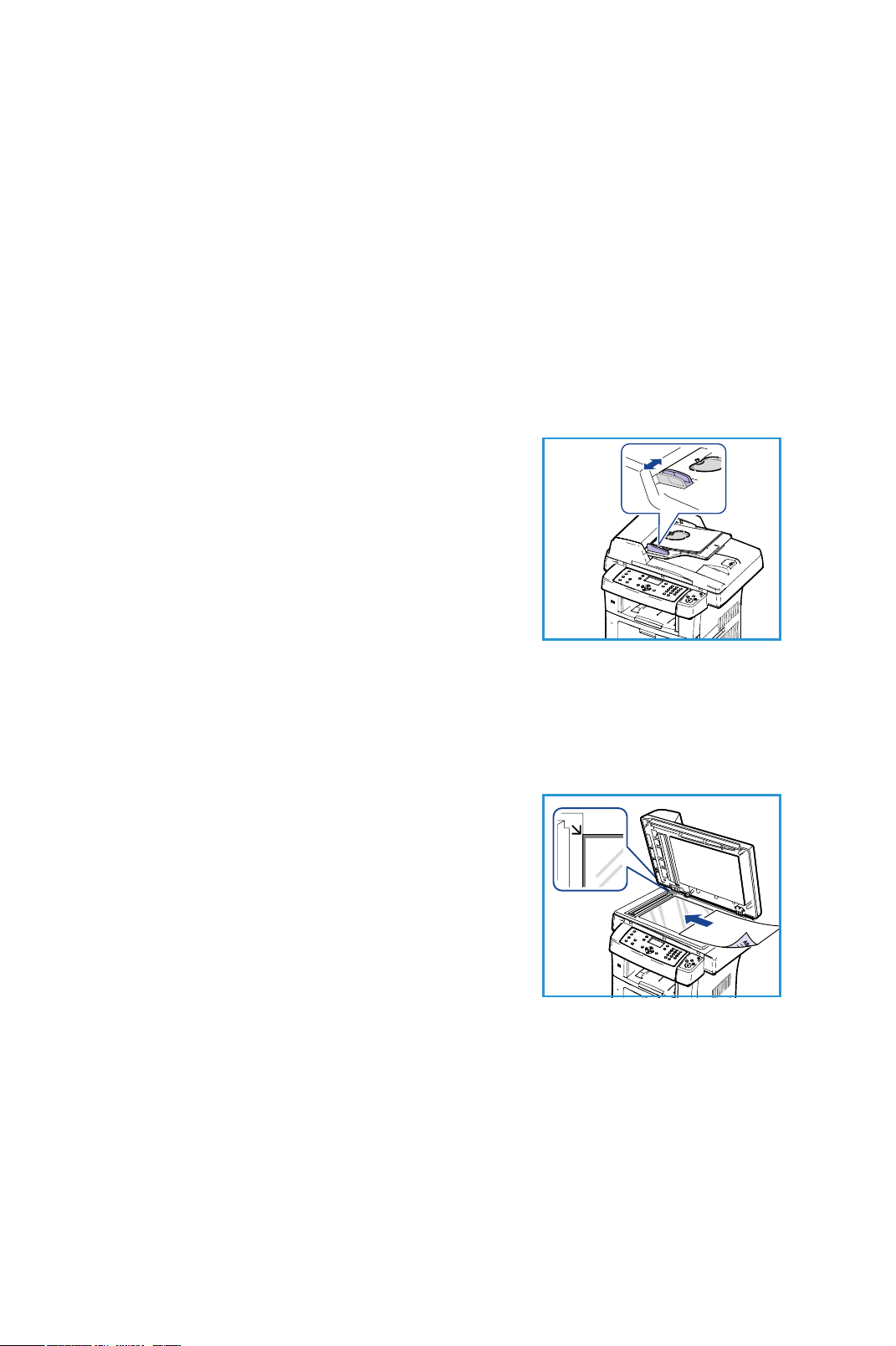
Български
За отпечатване от работна станция изберете размера и типа на
хартията в използваната от Вас програма.
Забележка: Настройките, направени от драйвера на устройството,
отменят настройките, зададени от контролния панел.
Зареждане на документи
Документите могат да бъдат заредени в устройството за подаване на
документи или на стъклото за документи.
Устройство за подаване на документи
1. Заредете документите за сканиране с
лице нагоре във входящата тава на
устройството за подаване на документи
като горния край на документа да е в
лявата или задната страна на тавата.
2. Преместете водача на документи
толкова, колкото леко да докосне
страните на документа.
Забележка: Можете да заредите до 60
листа хартия за документи с тегло 80 г/м². Диапазон на теглото от 50
до 120 г/м².
Стъкло за документи
3. Отворете устройството за подаване на
документи и поставете единични
документи върху стъклото за документи
с лицето надолу и подравнени с задния
ляв ъгъл.
4. Размерът на документа по
подразбиране е 8,5 x 11 инча или A4.
За документи с други размери
променете опцията Original Size
(Размер на оригинала). За допълнителна информация вижте
Ръководството на потребителя.
Забележка: Документите се сканират само веднъж, дори и когато са
зададени няколко копия.
12
Xerox WorkCentre 3550
Кратко ръководство на потребителя
Page 13
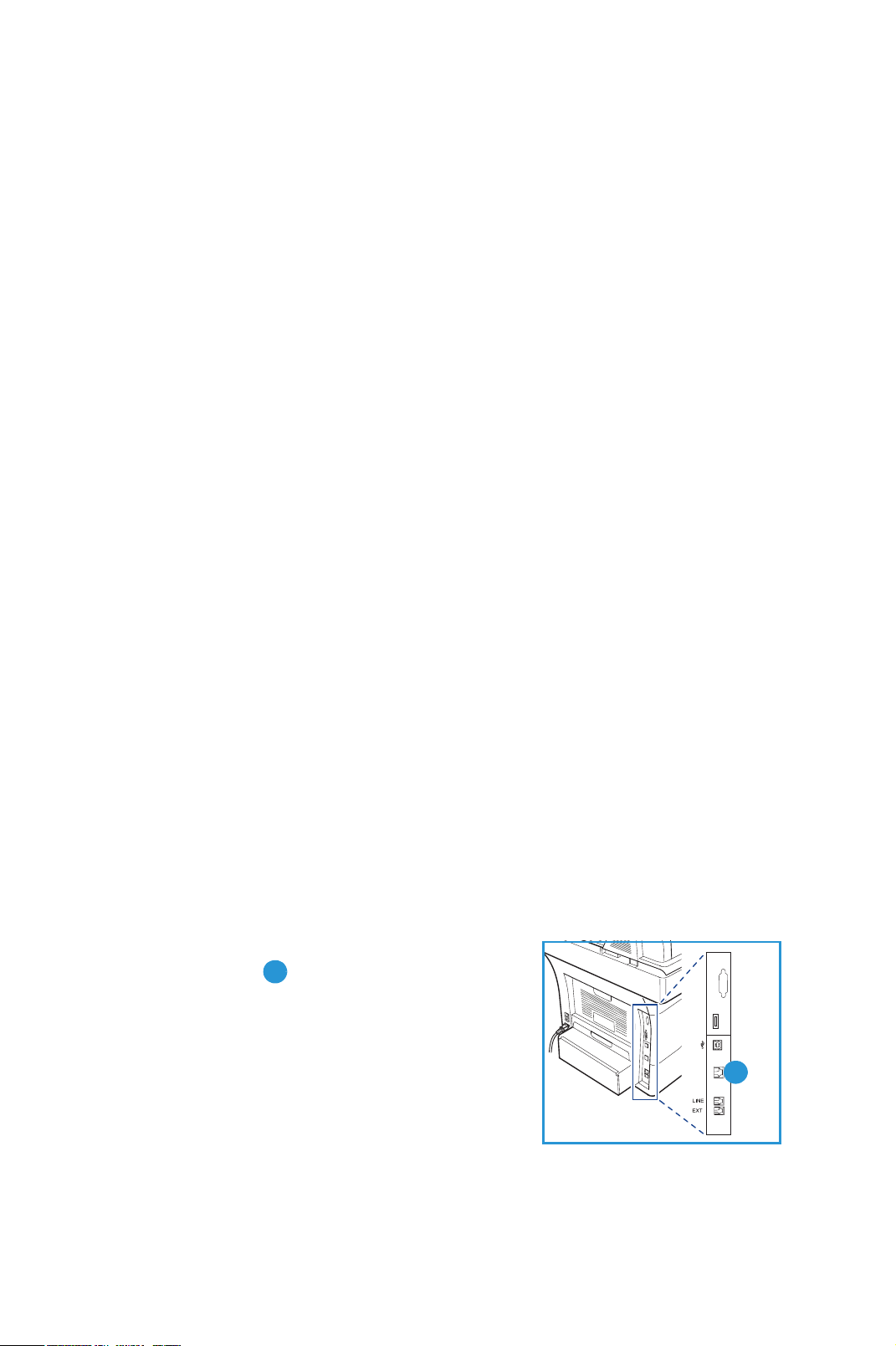
Български
Свързване в мрежата
Следвайте тези инструкции, за да свържете устройството в Ethernet TCP/IP
мрежа.
Ако свързвате устройството в друг тип мрежа или желаете да използвате
други протоколи, консултирайте се с Ръководството на системния
администратор.
Тестване на устройството
Преди да свържете устройството в мрежата, уверете се, че то работи
правилно като копирна машина.
1. Поставете документ в устройството за подаване на документи и
направете 3 копия.
2. Ако копията излязат успешни, инсталирайте мрежовата връзка,
както е описано в следващите стъпки. Ако копирането е неуспешно,
вижте Отстраняване на неизправности на страница 37.
Мрежова връзка чрез TCP/IP
Можете да настроите мрежовата TCP/IP връзка, като използвате един от
следните методи:
• DHCP: Използвайте този метод, за да позволите на DHCP сървър да
алокира IP адрес автоматично. Това е фабричната настройка по
подразбиране.
• Статичен IP адрес: Използвайте този метод, за да зададете сами IP
адрес, осигурен от мрежовия администратор.
Когато устройството бъде включено, то автоматично използва DHCP, за да
получи мрежовата си конфигурация. За да използвате статичен IP адрес,
DHCP трябва да е изключен и IP адреса, адреса на шлюза, маската на
подмрежа, и адреса на DNS сървъра трябва да бъдат въведени ръчно.
1. Включете етернет кабела в RJ45
конектора на гърба на устройството.
Забележка: Етернет кабелът не е
включен в окомплектовката от Xerox.
2. За да зададете адреса посредством
DHCP, вижте Настройване на мрежата
на страница 14. Ако искате да зададете
статичен IP адрес, вижте Настройване
на мрежата с използването на статичен
IP адрес на страница 15.
5
5
Xerox WorkCentre 3550
Кратко ръководство на потребителя
13
Page 14

Български
Настройване на мрежата
Задаване на IP адрес
След като устройството бъде включено, то се свързва с DHCP сървъра с
цел получаване на IP адрес. Изчакайте две минути, за да приключи
настройката на мрежата и отпечатайте конфигурационната страница, за
да проверите дали е бил алокиран IP адрес. За да отпечатате
конфигурационна страница:
1. Натиснете Статус на устройството на контролния панел.
2. Натиснете горна/долна стрелка, за да маркирате Information Pages
(Информационни страници) и натиснете OK.
3. Натиснете горна/долна стрелка, за да маркирате Configuration Page
(Конфигурационна страница) и натиснете OK.
4. Маркирайте Ye s (Да) и натиснете OK , за да отпечатате
конфигурационната страница.
5. Уверете се, че е бил алокиран IP адрес и
че той е подходящ за Вашата мрежа.
Забележка: Ако IP адресът започва с
169.xxx.xxx.xxx, DHCP сървърът не е
алокирал правилно адреса или DHCP не
е активиран на Вашата мрежа. Вижте
Настройване на мрежата чрез DHCP на страница 14 или
Настройване на мрежата с използването на статичен IP адрес на
страница 15 за инструкции. Ако се нуждаете от помощ, обърнете се
към Вашия системен администратор.
Настройване на мрежата чрез DHCP
1. Натиснете Статус на устройството на контролния панел.
2. Натиснете горна/долна стрелка, за да маркирате Network Settings
(Мрежови настройки) и натиснете OK.
3. Използвайки клавиатурата, въведете паролата на администратора.
По подразбиране тя е 1111.
Забележка: Може да се наложи да натиснете клавиша 1 няколко
пъти, за да въведете „1“.
След въвеждането на всеки един знак, натиснете бутона дясна
стрелка, за да се даде възможност да въведете следващия знак или
изчаквайте 2 секунди между натискането на бутоните.
Продължавайте да въвеждате знаци, докато паролата не бъде
въведена изцяло и натиснете OK.
14
Xerox WorkCentre 3550
Кратко ръководство на потребителя
Page 15

Български
4. Натиснете горна/долна стрелка, за да маркирате TCP/IPv4 и
натиснете OK.
5. Натиснете горна/долна стрелка, за да маркирате DHCP и натиснете
OK.
6. Отпечатайте конфигурационна страница, за да се уверите, че е бил
алокиран IP адрес и че той е подходящ за Вашата мрежа. Вижте
Задаване на IP адрес на страница 14 за инструкции.
7. Натиснете Стоп, за да върнете устройството в състояние на
готовност.
Настройване на мрежата с използването на
статичен IP адрес
Преди да започнете, трябва да разполагате със следната информация от
Вашия мрежов администратор:
•IP адрес
•Адрес на шлюз
•Маска на подмрежата
•Адрес на DNS сървъра
Следвайте следните инструкции, за да въведете статичен IP адрес:
1. Натиснете Статус на устройството на контролния панел.
2. Натиснете горна/долна стрелка, за да маркирате Network Settings
(Мрежови настройки) и натиснете OK.
3. Използвайки клавиатурата, въведете паролата на администратора.
По подразбиране тя е 1111.
Забележка: Може да се наложи да натиснете клавиша 1 няколко
пъти, за да въведете „1“.
След въвеждането на всеки един знак, натиснете бутона дясна
стрелка, за да се даде възможност да въведете следващия знак или
изчаквайте 2 секунди между натискането на бутоните.
Продължавайте да въвеждате знаци, докато паролата не бъде
въведена изцяло и натиснете OK.
4. Натиснете горна/долна стрелка, за да маркирате TCP/IPv4 и
натиснете OK.
5. Натиснете горна/долна стрелка, за да маркирате Static (Статичен) и
натиснете OK.
6. Натиснете горна/долна стрелка, за да маркирате IP Address (IP
адрес) и натиснете OK.
7. Въведете IP адреса, като използвате клавиатурата и натиснете OK.
8. Въведете други параметри, като Subnet Mask (Маска на
подмрежата) и Gateway (Шлюз), и натиснете OK.
Xerox WorkCentre 3550
Кратко ръководство на потребителя
15
Page 16

Български
Ако е необходимо, повторете процедурата и изберете опцията DNS
Server (DNS сървър) и въведете данните за DNS сървъра.
9. Сега вече статичният IP адрес е настроен. Натиснете Стоп, за да
върнете устройството в състояние на готовност.
Инсталиране на принтерския софтуер
Можете да инсталирате принтерския софтуер за локално печатане или
мрежово печатане. За да инсталирате принтерския софтуер на
компютъра, следвайте подходящата инсталационна процедура в
зависимост от принтера. Принтерският софтуер също така подсигурява и
функцията Fax from PC (Факс от компютър), ако тя бъде избрана по
време на инсталационния процес.
Принтерският драйвер е софтуер, който позволява на Вашия компютър да
комуникира с принтера Ви. Процедурата за инсталиране на драйвери
може да се различава в зависимост от операционната система, която
използвате. Преди инсталация, затворете всички приложения на
компютъра си.
Можете да инсталирате принтерския софтуер посредством типичен или
потребителски метод. Инструкциите, дадени тук, са за типичния метод.
За инструкции за потребителския тип инсталация или допълнителна
информация за инсталиране на софтуер вижте Ръководство на системния
администратор.
Локален принтер
Локален принтер е принтер директно свързан с Вашия компютър
посредством принтерски кабел, като например USB кабел. Ако принтерът
Ви е свързан в мрежа, вижте Мрежови принтер на страница 18.
Забележка: Ако по време на инсталацията се появи прозорецът
„Помощник за нов хардуер“, щракнете Затвори или Отмяна.
1. Уверете се, че принтерът е свързан към Вашият компютър и е
включен.
16
Xerox WorkCentre 3550
Кратко ръководство на потребителя
Page 17

2. Поставете предоставения диск в CDROM устройството. Компактдискът
трябва да се стартира автоматично и да
се появи инсталационен прозорец.
• Ако инсталационният прозорец не се
появи, щракнете Старт, след което
Изпълнение. Въведете X:\Setup.exe,
като замените „X“ с буквата на CD
устройството и щракнете OK.
• Ако използвате Windows Vista, щракнете Старт > Всички
програми > Принадлежности > Изпълнение и въведете
X:\Setup.exe. Ако във Windows Vista се появи прозореца
Автоматично изпълнение, щракнете Изпълни Setup.exe в
полето Инсталирай или изпълни програма, след което
щракнете Продължи в прозореца „Контрол на потребителски
акаунт“.
3. Щракнете Инсталирай софтуера
4. Щракнете Typical installation for a local
printer (Типична инсталация за
локален принтер) и следвайте
инструкциите на помощника, за да
инсталирате локален принтер.
Български
Забележка: За инструкции относно
Потребителски тип инсталиране вижте
Ръководството на системния администратор.
Ако принтерът Ви все още не е свързан с
компютъра, ще се появи екрана Connect
Device (Свържи устройство). След
свързване на принтера, щракнете Next
(Напред). Ако не желаете да свързвате
принтера в този момент, щракнете Next
(Напред) и No (Не) на следващия екран.
Тогава ще започне инсталацията и в
нейния край няма да се отпечата тестова страница.
5. След като инсталацията приключи,
кликнете Finish (Готово).
Ако пробното разпечатване е успешно,
продължете със следващата процедура за
настройка в този документ.
Ако разпечатването е неуспешно, вижте
Отстраняване на неизправности на
страница 37.
Xerox WorkCentre 3550
Кратко ръководство на потребителя
17
Page 18

Български
Мрежови принтер
Когато свържете Вашия принтер в мрежа, първо трябва да конфигурирате
TCP/IP настройките за принтера. След като сте задали и проверили TCP/IP
настройките, Вие сте готови да инсталирате софтуера на всеки един
компютър в мрежата.
1. Уверете се, че принтерът е свързан във Вашата мрежа и е включен.
За подробности за свързване в мрежа вижте Свързване в мрежата
на страница 13.
2. Поставете предоставения диск в CDROM устройството. Компактдискът
трябва да се стартира автоматично и да
се появи инсталационен прозорец.
• Ако инсталационният прозорец не се
появи, щракнете Старт, след което
Изпълнение. Въведете X:\Setup.exe,
като замените „X“ с буквата на CD
устройството и щракнете OK.
• Ако използвате Windows Vista, щракнете Старт > Всички
програми > Принадлежности > Изпълнение и въведете
X:\Setup.exe. Ако във Windows Vista се появи прозореца
Автоматично изпълнение, щракнете Изпълни Setup.exe в
полето Инсталирай или изпълни програма, и щракнете
Продължи в прозореца „Контрол на потребителски акаунт“.
3. Щракнете Инсталирай софтуера
4. Щракнете Typical installation for a
network printer (Типична инсталация за
мрежов принтер) и следвайте
инструкциите на помощника, за да
изберете и инсталирате принтера.
Забележка: За инструкции относно
Потребителски тип инсталиране вижте
Ръководството на системния администратор.
5. След като инсталацията приключи,
кликнете Finish (Готово).
Ако пробното разпечатване е успешно,
продължете със следващата процедура за
настройка в този документ.
Ако разпечатването е неуспешно, вижте
Отстраняване на неизправности на
страница 37.
18
Xerox WorkCentre 3550
Кратко ръководство на потребителя
Page 19

Български
Настройване на електронна поща
Ако желаете да настроите имейл услугата, следвайте тази процедура.
Преди започването на процедурата за настройване, моля уверете се, че
имате на разположение следното или че следните действия са били
осъществени.
• Уверете се, че устройството функционира напълно в мрежата.
• Уверете се, че протоколите TCP/IP и HTTP са конфигурирани на
устройството и са напълно функциониращи. Вижте Настройване на
мрежата на страница 14.
• Трябва да разполагате с IP адреса на функциониращ SMTP
пощенски сървър, който приема входящ пощенски трафик.
• Уверете се, че DNS настройките са конфигурирани правилно и
разполагате с адрес на име на домейн, ако е необходимо.
• Създайте имейл акаунт, който да бъде използван от устройството за
адреса From (От) по подразбиране.
• Тествайте имейл акаунта, като изпратите имейл до акаунта на Xerox
устройството. Тази задача трябва да се изпълни от клиент за
електронна поща (например Microsoft Outlook), свързан във Вашата
мрежа и поддържащ SMTP (Simple Mail Transfer Protocol) и POP3 (Post
Office Protocol 3).
За повече информация относно настройката и конфигурирането на
електронна поща вижте Ръководството на системния администратор.
Автоматична настройка на сървър за
електронна поща
При първоначалното си пускане устройството ще се опита да открие
автоматично настройките на Вашия SMTP сървър. За да проверите тези
настройки, направете следното:
1. Отворете Вашия уеб браузър и въведете TCP/IP адреса на
устройството в адресната лента. Натиснете Enter.
2. Щракнете Properties (Свойства) > Protocol (Протокол) > SMTP
Server (SMTP сървър).
• Въведете текущото потребителско име и парола на
администратора.
По подразбиране те са admin, което е с различаващи се главни и
малки букви, и 1111.
Xerox WorkCentre 3550
Кратко ръководство на потребителя
19
Page 20

Български
• Въведете името на домейн в полето Domain Name (Име на
домейн) (например abc.xyz.company.com). Конфигурацията на
DNS настройките е необходима само ако ще бъдат използвани
имена на хостове.
3. Ако е бил открит SMTP сървър, полето за име на хост ще бъде
попълнено с името на хост на SMTP сървъра.
Тествайте открития SMTP сървър, като изпратите имейл от
устройството до валиден имейл адрес. Ще бъде отпечатан лист с
потвърждение дали изпращането на имейл е било успешно.
• Ако листът потвърждава успешното изпращане, SMTP сървърът е
настроен правилно. Някои от настройките за електронна поща
по подразбиране могат да бъдат променени, вижте Промяна на
настройките за електронна поща по подразбиране на
страница 21.
• Ако листът отчита неуспех, вижте Ръчна настройка на сървър за
електронна поща на страница 20 или се обърнете към системния
администратор за съдействие.
Ръчна настройка на сървър за електронна
поща
1. Отворете уеб браузъра и въведете TCP/IP адреса на устройството в
адресната лента. Натиснете Enter.
2. Щракнете Properties (Свойства) > Protocol (Протокол) > TCP/IP.
• Въведете текущото потребителско име и парола на
администратора.
По подразбиране те са admin, което е с различаващи се главни и
малки букви, и 1111.
• Въведете името на домейн в полето Domain Name (Име на
домейн) (например abc.xyz.company.com). Конфигурацията на
DNS настройките е необходима само ако ще бъдат използвани
имена на хостове.
Забележка: Ако устройството е било конфигурирано с динамично
адресиране (DHCP или BootP), няма да имате достъп до името на
домейна. Ако е необходимо да го промените, щракнете Static
(Статичен) в списъка на менюто за преобразуване на IP адреси.
• Щракнете бутона Save Changes (Запиши промените), за да се
задействат промените, ако има такива.
3. В менюто Protocol (Протокол) щракнете SMTP Server (SMTP
сървър).
20
Xerox WorkCentre 3550
Кратко ръководство на потребителя
Page 21

Български
•Щракнете IP Address (IP адрес) или Host Name (име на хост) и
въведете името на хоста или IP адреса и номера на порта
(1-65535) на SMTP сървъра. Номерът на порта по подразбиране
е 25.
• Поставете отметка в полето Server Requires SMTP Authentication
(Сървърът изисква SMTP удостоверяване), ако е необходимо.
Въведете потребителското име за влизане в системата и
паролата.
•Щракнете Save Changes (Запиши промените), за да потвърдите
настройките.
Промяна на настройките за електронна
поща по подразбиране
За да промените настройките за електронна поща по подразбиране:
1. Отворете уеб браузъра и въведете TCP/IP адреса на устройството в
адресната лента. Натиснете Enter.
2. Щракнете Properties (Свойства) > E-mail (Електронна поща) >
E-mail Setup (Настройване на електронна поща).
• Въведете текущото потребителско име и парола на
администратора.
По подразбиране те са admin, което е с различаващи се главни и
малки букви, и 1111.
• Въведете името на домейн в полето Domain Name (Име на
домейн) (например abc.xyz.company.com). Конфигурацията на
DNS настройките е необходима само ако ще бъдат използвани
имена на хостове.
3. Променете настройките в екрана E-mail Setup (Настройване на
електронна поща).
Можете да променяте настройки, като например default subject
(тема по подразбиране) и да задавате текста на Smart Key
(Функционален бутон), достъпът до който се осъществява чрез
натискане на бутона .com. Настройването на Smart Key
(Функционален бутон) може значително да улесни въвеждането на
имейл адреси. За допълнителна информация вижте Ръководството
на потребителя.
4. След като направите своите избори, щракнете Save Changes
(Запиши промените).
За повече информация относно всички функции на електронната поща,
включително настройване на адресни книги, вижте Ръководството на
потребителя.
Xerox WorkCentre 3550
Кратко ръководство на потребителя
21
Page 22

Български
Копиране
1. Заредете документите за копиране с лице нагоре в устройството за
подаване на документи или с лице надолу в задния ляв ъгъл на
стъклото за документи.
2. Натиснете бутона Копиране на контролния панел.
3. Изберете желаните функции от контролния панел:
• Натиснете бутона Избор на тава и използвайте горна/долна
стрелка, за да изберете тавата, която да бъде използвана или
Auto (Автоматично). Изберете OK.
• Натиснете бутона Двустранно и използвайте горна/долна
стрелка, за да изберете двустранната опция необходима за
заданието. Изберете OK.
4. Изберете допълнителните копирни функции, необходими за
заданието.
Натиснете Меню и използвайте горна/долна стрелка, за да
маркирате необходимата функция, след което натиснете OK.
Изберете нужната настройка и натиснете OK. Налични са следните
функции:
Reduce/Enlarge
(Намаляване/увеличаване)
Lighten/Darken
(Изсветляване/затъмняване)
Original Type (Тип
на оригинала)
Background
Suppression
(Потискане на
фоновото
изображение)
Layout
(Оформление)
При използване на тази опция оригиналите могат
да бъдат намалени или уголемени между 25% и
400%.
Регулира светлостта или тъмността на изходните
документи.
Използва се за подобряване качеството на
изходните документи въз основа на типа
документ, който се копира.
Използва се за автоматично намаляване или
елиминиране на тъмния фон, който се получава в
резултат от сканиране на оригинали от цветна
хартия или вестник.
Предоставя достъп до Normal (Нормално), 2 Up
(2 страници на лист), 4 Up (4 страници на лист),
ID Card Copy (Копиране на ИД карта), Book Copy
(Копиране на книга), Booklet Creation (Създаване
на брошура), Poster Copy (Копиране на плакат) и
Clone Copy (Клонирано копиране).
22
Collation
(Комплектоване)
Използва се за избор на комплектовани или
некомплектовани изходни документи.
Xerox WorkCentre 3550
Кратко ръководство на потребителя
Page 23

Български
Original Size
(Размер на
оригинала)
Натиснете Назад, за да се върнете в екрана за копиране.
5. Въведете броя на необходимите Ви копия чрез клавиатурата, след
което натиснете Старт.
Натиснете бутона Статус на работата на контролния панел, за да видите
информация за статуса на заданието или да изтриете заданието от
списъка.
Използва се за указване на размера на
изображението, което ще бъде копирано.
Отпечатване на документ
1. Уверете се, че правилният принтерски драйвер за Xerox WorkCentre
3550 е инсталиран на работната станция. За инсталиране на
принтерските драйвери вижте Инсталиране на принтерския софтуер
на страница 16.
Можете да намерите принтерските драйвери също и на компакт
диска със софтуер, предоставен с Вашето устройство, или да
изтеглите най-новите версии от уебсайта на Xerox:
www.xerox.com/support.
2. Отворете документа, който ще отпечатвате. Щракнете File (Файл) >
Print (Печат) и изберете Xerox WorkCentre 3550 от показания списък
с принтери.
3. За да промените свойствата за печатане по подразбиране, щракнете
Properties (Свойства).
Драйверът за печат има различни раздели, които съдържат опции и
свойства.
• Използвайте раздела Basic
(Основни), за да изберете
размера и ориентацията на
изображението,
необходимата настройка за
качеството на
изображението, опции за
оформление, като например
плакат и създаване на
брошура и двустранни опции
за печат.
Xerox WorkCentre 3550
Кратко ръководство на потребителя
23
Page 24

Български
• Използвайте раздела Paper (Хартия), за да изберете броя на
копията и нужния размер и тип на хартията. Могат да бъдат
избирани и опции за мащабиране.
•Разделът Graphics (Графика) Ви позволява да промените как ще
изглеждат разпечатките. Можете да потъмнявате текст, да
печатате текст само в черно, да нагласяте настройките за True
Type шрифтове и да използвате опцията за пестене на тонер.
• Използвайте раздела Advanced (Разширени), за да добавяте
водни знаци или овърлей текст върху страниците, да променяте
реда на печат или за достъп до настройките за заданието, от
където можете да промените режима на печатане на Proof
(Коректура) или Secure Print (Защитен печат).
•Разделът Xerox предоставя информация за версията и
авторските права, както и връзка към уебсайта на Xerox.
Изберете нужните за Вашето печатно задание опции и щракнете OK,
за да отпечатате документа.
4. Печатното задание ще бъде изпратено до устройството и ще се
появи в списъка със задания.
Натиснете бутона Статус на работата на контролния панел, за да видите
информация за статуса на заданието или да изтриете заданието от
списъка.
Banner Sheet (Разделителен лист)
Устройството може да отпечатва разделителен лист с всяко едно печатно
задание. Следвайте следните инструкции, за да активирате или
деактивирате разделителния лист от устройството.
1. Натиснете Статус на устройството на контролния панел.
2. Натиснете горна/долна стрелка, за да маркирате System Setup
(Настройване на системата) и натиснете OK.
3. Използвайки клавиатурата, въведете паролата на администратора.
По подразбиране тя е 1111.
Забележка: Може да се наложи да натиснете клавиша 1 няколко
пъти, за да въведете „1“.
След въвеждането на всеки един знак, натиснете бутона дясна
стрелка, за да се даде възможност да въведете следващия знак или
изчаквайте 2 секунди между натискането на бутоните.
Продължавайте да въвеждате знаци, докато паролата не бъде
въведена изцяло и натиснете OK.
4. Натиснете горна/долна стрелка, за да маркирате Machine Settings
(Настройки на устройството) и натиснете OK.
24
Xerox WorkCentre 3550
Кратко ръководство на потребителя
Page 25

Български
5. Натиснете горна/долна стрелка, за да маркирате Banner Sheet
(Разделителен лист) и натиснете OK.
6. Натиснете горна/долна стрелка, за да маркирате Enable
(Активирай) или Disable (Деактивирай) и натиснете OK.
7. Натиснете Стоп, за да запазите настройките и излезете от системата.
Изпращане на факс
1. Заредете документите, които ще бъдат изпращани по факс, с лице
нагоре в устройството за подаване на документи или с лице надолу в
задния ляв ъгъл на стъклото за документи.
2. Натиснете бутона Факс на контролния панел.
3. Изберете факс функциите необходими за заданието.
Натиснете Меню и използвайте горна/долна стрелка, за да
маркирате необходимата функция, след което натиснете OK.
Изберете нужната настройка и натиснете OK. Налични са следните
функции:
Lighten/Darken
(Изсветляване/затъмняване)
Background
Suppression
(Потискане на
фоновото
изображение)
Resolution
(Разделителна
способност)
Original Size
(Размер на
оригинала)
Multi Send
(Множествено
изпращане)
Delayed Start
(Отложено начало)
Тази функция дава възможност за ръчно
нагласяне на светлостта или тъмността на
сканираните изображения.
Използва се за автоматично намаляване или
елиминиране на тъмния фон, който се получава в
резултат от сканиране на оригинали от цветна
хартия или вестник.
По-високата разделителна способност осигурява
по-добро качество на снимките. По-ниската
разделителна способност намалява времето за
комуникация.
Използва се за указване на размера на
изображението, което ще бъде сканирано.
Използва се за изпращане на един и същ факс на
няколко получателя.
Използвайте тази функция, за да настроите
устройството да изпрати факс по-късно.
Priority Send
(Приоритетно
изпращане)
Използва се, когато трябва да се изпрати факс с
висок приоритет преди всички останали
резервирани операции.
Xerox WorkCentre 3550
Кратко ръководство на потребителя
25
Page 26

Български
Forward
(Препращане)
Secure Receive
(Защитено
получаване)
Add Page
(Добавяне на
страница)
Използвайте тази функция, за да настроите
устройството да препрати получен или изпратен
факс до друг факс номер, имейл или сървър.
Използва се за ограничаване на отпечатването
на получени факсове, когато при устройството
няма никой.
Използва се за добавяне на допълнителни
документи към отложена задача за изпращане
на факс, записана в паметта.
Натиснете Назад, за да се върнете в екрана за факс.
4. Ако оригиналите са двустранни, натиснете бутона Двустранно на
контролния панел. Като използвате горна/долна стрелка, изберете
нужната двустранна опция и натиснете OK.
5. Въведете факс номера на получателя чрез:
• Избиране от клавиатурата: Въведете номера, като използвате
клавиатурата.
• Ръчно избиране: Позволява да изчакате сигнал за набиране,
преди да въведете номера на факса.
• Пауза / Повторно избиране: Позволява да изпратите факс на
последно набрания номер или списък с номера.
• Адресна книга: Натиснете бутона Адресна книга: за достъп до
адресната книга за факсове и добавяне на получатели. Изберете
Search & Dial (Търсене и набиране) и след това Speed Dial
(Бързо набиране) или Group Dial (Групово набиране). Въведете
ИД чрез клавиатурата и изберете OK. Ще се появи списък със
съответстващи записи. Изберете запис, за да го добавите към
списъка на получателите.
6. Натиснете Старт, за да изпратите факса.
Натиснете бутона Статус на работата на контролния панел, за да видите
информация за статуса на заданието или да изтриете заданието от
списъка.
26
Xerox WorkCentre 3550
Кратко ръководство на потребителя
Page 27

Български
Сканиране
Сканирането Ви позволява да сканирате документи на хартиен носител и
да ги съхраните под формата на електронни файлове.
За информация относно настройката на сканирането вижте
Ръководството на системния администратор.
1. Заредете документите, които ще бъдат сканирани, с лице нагоре в
устройството за подаване на документи или с лице надолу в задния
ляв ъгъл на стъклото за документи.
2. Натиснете бутона Сканиране на контролния панел. Съществуват
следните опции за сканиране:
• USB: Чрез тази опция можете да сканирате изображение и да го
запишете на USB памет.
• Local PC (Локален компютър): Тази опция се използва, ако
устройството е свързано с компютър посредством USB кабел.
Сканираните данни се записват в папката Моите документи на
свързания компютър.
• Network PC (Мрежов компютър): Сканираните данни се
записват в папката Моите документи на мрежовия компютър.
• SMB: Чрез тази опция можете да сканирате изображение и да го
запишете в споделена папка на SMB сървър.
• FTP: Чрез тази опция можете да сканирате изображение и да го
качите на FTP сървър.
Натиснете горна/долна стрелка, докато опцията за сканиране, която
желаете, се маркира.
3. Ако оригиналите са двустранни, натиснете бутона Двустранно на
контролния панел. Като използвате горна/долна стрелка изберете
нужната двустранна опция и натиснете OK.
4. Натиснете Menu, за да персонализирате настройките за сканиране.
Използвайте горна/долна стрелка, за да маркирате необходимата
функция, след което натиснете OK. Изберете нужната настройка и
натиснете OK.
Налични са следните функции:
File Format (Формат
на файла)
Output Color (Цвят
на изходните
документи)
Lighten/Darken
(Изсветляване/зат
ъмняване)
Задава файловия формат, в който да се запише
изображението.
Настройва цветния режим.
Тази функция дава възможност за ръчно
нагласяне на светлостта или тъмността на
сканираните изображения.
Xerox WorkCentre 3550
Кратко ръководство на потребителя
27
Page 28

Български
Background
Suppression
(Потискане на
фоновото
изображение)
Original Type (Тип
на оригинала)
Resolution
(Разделителна
способност)
Original Size
(Размер на
оригинала)
Използва се за автоматично намаляване или
елиминиране на тъмния фон, който се получава в
резултат от сканиране на оригинали от цветна
хартия или вестник.
Използва се за подобряване на качеството на
изображението чрез избиране на типа документ
на оригинала.
По-високата разделителна способност осигурява
по-добро качество на снимките. По-ниската
разделителна способност намалява времето за
комуникация.
Използва се за указване на размера на
изображението, което ще бъде сканирано.
5. Натиснете OK. Ако се появи съобщението Not Available (Не е
достъпно), проверете връзката.
6. Ако е необходимо, натиснете горна/долна стрелка, за да маркирате
желаното потребителско ИД и натиснете OK. Въведете паролата,
като използвате клавиатурата и натиснете OK.
7. Натиснете горна/долна стрелка, за да маркирате желаната
дестинация или сървър за сканирания файл и натиснете OK.
Настройката по подразбиране за опциите за сканиране Local PC
(локален компютър) и Network PC (мрежов компютър) е Моите
документи.
8. Натиснете OK, за да сканирате оригиналите.
Натиснете бутона Статус на работата на контролния панел, за да видите
информация за статуса на заданието или да изтриете заданието от
списъка.
28
Xerox WorkCentre 3550
Кратко ръководство на потребителя
Page 29

Български
Изпращане на електронна поща
1. Заредете документите за изпращане по електронна поща с лице
нагоре в устройството за подаване на документи или с лице надолу в
задния ляв ъгъл на стъклото за документи.
2. Натиснете бутона E-mail на контролния панел.
Ако е активирано удостоверяването на потребители, въведете
Вашето потребителско ИД и парола (ако се изисква).
3. Когато на екрана се изпише Enter From Address: (Въведете адреса
за полето 'От'), въведете имейл адреса на подателя и натиснете OK.
Ако се изпише Send to Myself? (Изпрати на мен?), натиснете
лява/дясна стрелка, за да маркирате Yes (Да ) или No (Не) и
натиснете OK.
4. Когато на екрана се изпише Enter Destination Addresses: (Въведете
адреси на дестинация), въведете имейл адреса на получателя и
натиснете OK.
Използвайте бутона .com, за да добавите често употребяван текст
към имейл адреса, например .com или @иметонавашиядомейн.com.
Натискайте бутона .com, докато желания текст се появи, след което
натиснете OK.
Забележка: Текстът на функционалния бутон може да бъде
променян според желанието на потребителя посредством
CentreWare Интернет Услугите. За справка вижте Ръководството на
потребителя.
Ако е необходимо, натиснете долна стрелка и въведете
допълнителни имейл адреси, след което натиснете OK.
5. Ако се появи File Format (Формат на файла), маркирайте желания
формат и натиснете OK.
6. Въведете тема на имейл и натиснете OK.
7. Когато се появи Ready to E-mail (Готово за изпращане на имейл),
можете да добавяте допълнителни получатели, да натиснете бутона
Меню, за да изберете допълнителни функции или да натиснете
Старт, за да бъдат сканирани оригиналите.
За да добавите допълнителни получатели, маркирайте Add Another
Address (Добави друг адрес) и въведете желания адрес.
8. За да промените настройките за електронна поща според Вашите
нужди, натиснете бутона Меню. Използвайте горна/долна стрелка,
за да маркирате необходимата функция, след което натиснете OK.
Изберете нужната настройка и натиснете OK.
Xerox WorkCentre 3550
Кратко ръководство на потребителя
29
Page 30

Български
Налични са следните функции:
File Format (Формат
на файла)
Lighten/Darken
(Изсветляване/затъмняване)
Output Color (Цвят
на изходните
документи)
Original Type (Тип
на оригинала)
Background
Suppression
(Потискане на
фоновото
изображение)
Resolution
(Разделителна
способност)
Задава файловия формат, в който да се запише
изображението.
Тази функция дава възможност за ръчно
нагласяне на светлостта или тъмността на
сканираните изображения.
Настройва цветния режим.
Използва се за подобряване на качеството на
изображението чрез избиране на типа документ
на оригинала.
Използва се за автоматично намаляване или
елиминиране на тъмния фон, който се получава в
резултат от сканиране на оригинали от цветна
хартия или вестник.
По-високата разделителна способност осигурява
по-добро качество на снимките. По-ниската
разделителна способност намалява времето за
комуникация.
Original Size
(Размер на
оригинала)
Използва се за указване на размера на
изображението, което ще бъде сканирано.
Натиснете Назад, за да се върнете в екрана за електронна поща.
9. Ако оригиналите са двустранни, натиснете бутона Двустранно на
контролния панел. Като използвате горна/долна стрелка, изберете
нужната двустранна опция и натиснете OK.
10. Натиснете Старт, за да сканирате оригиналите.
Забележка: Можете да натиснете Старт по всяко време, след като
сте въвели адресите на подателя и получателя.
Ако сте влезли в системата с потребителско име, натиснете бутона
Стоп, за да излезете.
Натиснете бутона Статус на работата на контролния панел, за да видите
информация за статуса на заданието или да изтриете заданието от
списъка.
30
Xerox WorkCentre 3550
Кратко ръководство на потребителя
Page 31

Български
Изпращане на факс от компютър
Можете да изпращате факсове от Вашия компютър, без да е необходимо
да ходите до Xerox WorkCentre 3550. За да можете да изпращате факсове
от Вашия компютър, е необходимо да инсталирате принтерския софтуер.
функцията „Изпращане на факс от компютър“ се инсталира заедно с
принтерския драйвер. Вижте Инсталиране на принтерския софтуер на
страница 16 за инструкции.
1. Отворете документа, който желаете да изпратите. Щракнете File
(Файл) > Print (Печат) и изберете Xerox MFP PC Fax от показания
списък с принтери.
2. Изберете OK.
3. Изберете нужните опции за заданието за факс.
• Phonebook (Телефонна
книга): Ако използвате
Адресната книга на
Windows, изберете получател
от списъка или добавете нов
получател, като използвате
бутона Add (Добавяне).
Изберете бутона стрелка, за
да добавите получатели към
списъка на получателите.
Ако използвате Адресната
книга на Outlook, изберете
получател от списъка и използвайте бутона стрелка, за да
добавите получатели към списъка на получателите. Използвайте
бутоните Add (Добавяне) и Remove (Премахване), за да
редактирате списъка на получателите.
• Fax Quality (Качество на факса): Изберете Standard
(Стандартно) или Fine (Фино) качество на факса.
• Cover Page (Заглавна страница): Маркирайте кутийката Cover
Page (Заглавна страница), ако е необходима заглавна страница.
Въведете необходимите данни за заглавната страница.
Използвайте бутона Advanced (Разширени), за да импортирате
заглавна страница.
• Date (Дата): Изберете дата за заданието за факс.
• Notify on Delivery (Уведоми при доставка): Маркирайте тази
кутийка, за да бъдете уведомен, че факсът Ви е доставен на
получателите.
Xerox WorkCentre 3550
Кратко ръководство на потребителя
31
Page 32

Български
• Preview (Предварителен преглед): Използвайте тази опция, за
да видите заглавната страница и документа, който ще бъде
изпратен по факс.
4. Щракнете Send (Изпрати), за да изпратите факса.
Заданието за факс бива изпратено до устройството през мрежата
или USB връзката, след което се изпраща до дестинацията си
посредством факс линията на устройството.
Използване на USB порта
USB паметта се предлага в множество варианти с различни капацитети и
позволява съхранението на документи, музика, видео, снимки с висока
разделителна способност и други файлове.
Можете да сканирате документ и да го запишете на Вашата USB памет
или да разпечатвате файлове директно от USB паметта. Можете да
отпечатвате файлове с формати TIFF, JPEG, PDF, PCL, PS, TXT и PRN.
За информация относно настройката на USB портове вижте
Ръководството на системния администратор.
Проверете дали Вашата USB памет отговаря
на спецификацията. Вашето устройство
поддържа USB памети с FAT16/FAT32 и размер
на секторите от 512 байта.
• Трябва да използвате само оригинални
USB памети с конектор от тип A.
• Използвайте само USB флаш устройства
с метално екранирани конектори.
Сканиране към USB
1. Поставете USB паметта в порта за USB
памети на Вашето устройство.
2. Заредете документите, които ще бъдат
сканирани, с лице нагоре в устройството
за подаване на документи или с лице
надолу в задния ляв ъгъл на стъклото за
документи.
3. Натиснете бутона Сканиране на
контролния панел.
4. Натиснете горна/долна стрелка, за да маркирате USB и натиснете
OK.
32
Xerox WorkCentre 3550
Кратко ръководство на потребителя
Page 33

Български
5. Ако оригиналите са двустранни, натиснете бутона Двустранно на
контролния панел. Като използвате горна/долна стрелка изберете
нужната двустранна опция и натиснете OK.
6. Когато устройството е в състояние на готовност, натиснете Старт,
за да сканирате оригиналите или Меню, за да промените
настройките за сканиране според нуждите Ви. Използвайте
горна/долна стрелка, за да маркирате необходимата функция, след
което натиснете OK. Изберете нужната настройка и натиснете OK.
Налични са следните функции:
File Format (Формат
на файла)
Output Color (Цвят
на изходните
документи)
Lighten/Darken
(Изсветляване/затъмняване)
Background
Suppression
(Потискане на
фоновото
изображение)
Original Type
(Тип на оригинала)
Resolution
(Разделителна
способност)
Задава файловия формат, в който да се запише
изображението.
Настройва цветния режим.
Тази функция дава възможност за ръчно
нагласяне на светлостта или тъмността на
сканираните изображения.
Използва се за автоматично намаляване или
елиминиране на тъмния фон, който се получава в
резултат от сканиране на оригинали от цветна
хартия или вестник.
Използва се за подобряване на качеството на
изображението чрез избиране на типа документ
на оригинала.
По-високата разделителна способност осигурява
по-добро качество на снимките. По-ниската
разделителна способност намалява времето за
комуникация.
Original Size
(Размер на
оригинала)
Използва се за указване на размера на
изображението, което ще бъде сканирано.
7. Натиснете Старт, за да сканирате оригиналите.
Заданието се записва в USB паметта. След като сканирането завърши,
можете да извадите USB паметта от принтера.
Xerox WorkCentre 3550
Кратко ръководство на потребителя
33
Page 34

Български
Печат от USB
1. Поставете USB паметта в порта за USB
памети на Вашето устройство.
2. Натиснете горна/долна стрелка, за да
маркирате Print from USB (Печат от
USB) и натиснете OK.
Принтерът Ви автоматично открива
устройството и прочита съхранената на
него информация.
3. Натиснете горна/долна стрелка, докато
желаната папката или файл бъдат маркирани, и натиснете OK.
Ако пред името на папката има +, това означава, че в избраната
папка има един или повече файлове или папки.
Ако сте избрали папка, натискайте горна/долна стрелка, докато
желаният файл бъде маркиран и натиснете OK.
4. Натиснете горна/долна стрелка, за да изберете броя на копията,
които да бъдат отпечатани, или въведете число.
5. Натиснете OK или Старт, за да започне отпечатването на избрания
файл.
Увеличаване на продуктивността
WorkCentre 3550 е мощно мултифункционално устройство с многобройни
цифрови функции интегрирани в една система. Проектирано е да
поддържа малки или големи работни групи в различни производствени
среди. Можете да постигнете повече с по-малко и да направите Вашия
работен процес по-целенасочен с тези увеличаващи продуктивността
черти.
Отлично качество и скорост
• Можете да печатате с разделителна способност до 1 200 dpi
ефективен печат.
• При печатане на хартия с размер A4 Вашето устройство достига
скорост до 33 стр./мин., а при хартия с размер Letter – до 35 стр./мин.
• При двустранно печатане на хартия с размер А4 Вашето устройство
достига скорост до 17 изобр. в мин., а при хартия с размер Letter – до
18 изобр. в мин.
34
Xerox WorkCentre 3550
Кратко ръководство на потребителя
Page 35

Български
Създавате професионални документи
• Отпечатвайте Водни знаци. Можете да добавяте думи към Вашите
документи според предпочитанията си, като например
„Поверително“.
• Отпечатване на плакати. Текста и изображенията от всяка една
страница на Вашият документ се увеличават и се отпечатват на
няколко листа хартия и след това могат да бъдат залепени заедно и
така да се получи плакат.
•Можете да използвате предварително отпечатани формуляри.
Спестете време и пари
• За да спестите хартия, можете да отпечатате няколко страници на
един лист хартия.
• За да спестите хартия, можете да отпечатвате и на двете страни на
листа.
• Това устройство автоматично спестява електричество, като
значително намалява консумацията на електричество, когато не е в
употреба.
Сканиране и извличане на изображения
• Сканирайте цветно и използвайте точните компресии на форматите
JPEG, TIFF и PDF.
• Бързо сканирайте и изпращайте файлове до няколко получателя,
като използвате функцията за сканиране.
Изпращайте електронна поща
• Сканираните документи могат да бъдат изпращани като прикачени
файлове до определен получател или получатели.
• Достъпът до функциите на електронна поща се осъществява чрез
натискане на бутона E-mail на контролния панел.
• Това е една отлична функция за сканиране на документи за Ваша
собствена употреба. Просто изберете бутона E-mail, въведете
собствения си имейл адрес и сканирайте документа. След няколко
момента той ще бъде във Вашата входяща кутия.
Xerox WorkCentre 3550
Кратко ръководство на потребителя
35
Page 36

Български
Задайте определено време за изпращане на
факс
• Можете да зададете определено време за изпращане на факс, а
също така и да изпратите факса до няколко предварително
съхранени местонахождения.
• След изпращането устройството може да отпечата отчетите за факса
в зависимост от настройката.
USB памет
• Ако разполагате с USB памет, можете да я използвате по различни
начини заедно с устройството.
• Можете да сканирате документи и да ги запишете в USB паметта.
• Можете да печатате директно от USB паметта.
Отдалечена администрация
• Вашето устройство си има собствен сайт за CentreWare Интернет
Услуги. Достъпът до този сайт се извършва чрез браузъра.
• В качеството си на потребител, можете да получите информация за
устройството и заданията, изпратени към него, от комфорта на
Вашето бюро.
• Различните раздели на уеб страницата съдържат различни опции за
достъп до информация за статуса, информация за носителите и
достъп до администраторските настройки.
• С тази функция можете да изпращате по Интернет задания, готови за
печат.
• Трябва само да отворите уеб браузъра си и да въведете IP адреса на
устройството.
36
Xerox WorkCentre 3550
Кратко ръководство на потребителя
Page 37

Български
Отстраняване на неизправности
Най-различни ситуации могат да повлияят на качеството на изходните
документи. За да постигнете оптимално действие на устройството,
следвайте инструкциите в Ръководството на потребителя.
Документацията и съобщенията за повреди, извеждани от устройството,
ще Ви помогнат лесно да установите и разрешите възникнали проблеми.
Някои проблеми могат да бъдат разрешени с изключване и включване на
устройството. Изчакайте около 20 секунди, преди да включите
устройството. Ако след рестартиране на устройството проблемът не се е
разрешил, използвайте информацията по-долу, за да намерите решения
на проблема.
Проблем Решение
Устройството не се
включва
Устройството за
подаване на
документи не
подава
документите
Устройството не
печата от работна
станция
• Проверете дали устройството не е в режим на
енергоспестяване, индикация за което дава
зелената лампичка на контролния панел.
Натиснете някой бутон на контролния панел, за да
активирате устройството.
• Проверете дали кабелът на захранването е
включен правилно.
• Намерете бутона ON/OFF (ВКЛ./ИЗКЛ.) на гърба на
устройството. Поставете бутона ON/OFF
(ВКЛ./ИЗКЛ.) в позиция ON (I) (ВКЛ.)
• Проверете дали всички телбодове или кламери са
премахнати от оригиналите.
• Проверете да не би броят на документите в
устройството за подаване на документи да
превишава допустимия. Максималният брой е 60
документа.
• Уверете се, че водачите са нагласени така, че да
докосват страните на оригиналите.
• Уверете се, че устройството е свързано с работна
станция посредством USB кабел или че е свързано в
мрежа.
• Уверете се, че в работната станция е включен
действащ мрежов кабел.
• Проверете дали мрежовите настройки са правилни.
Вижте Свързване в мрежата на страница 13.
Xerox WorkCentre 3550
Кратко ръководство на потребителя
37
Page 38

Български
Проблем Решение
Устройството не
изпраща имейл
Засядане на хартия • Зареждайте хартията в тавите за хартия с лицевата
Устройството не
изпраща факсове
• Проверете дали устройството е свързано в мрежата
в качеството си на принтер.
• Проверете дали електронната поща е активирана.
Вижте Настройване на електронна поща на
страница 19.
страна нагоре.
• Зареждайте хартията в байпасната тава с лицевата
страна надолу.
• Ако хартията се подвива откъм краищата твърде
много, обърнете хартията на обратно в
подходящата тава.
• Разлистете хартията, преди да я поставите в тавата.
• Използвайте хартия от нов пакет.
• Уверете се, че устройството е свързано с действаща
телефонна линия и че има сигнал.
• Проверете дали факсът е активиран. Вижте
Конфигуриране на устройството на страница 7.
Засядане на хартия
Ако се получи засядане на хартията, на дисплея ще се появи
предупреждение. Заседналата хартия трябва да бъде отстранена от
всички места, където това се е случило. За да избегнете разкъсване,
издърпайте заседналата хартия бавно и внимателно. Ако хартията все пак
се скъса, отстранете всички малки парченца от устройството. Използвайте
инструкциите, показани на дисплея, и следната информация, за да
проверите и изчистите всички места в устройството.
Тави за хартия или байпасна тава
• Изкарайте тавата и отстранете
заседналата хартия, като я издърпате
внимателно.
• Вкарайте тавата обратно в
устройството.
• Ако използвате байпасната тава и
хартията не бива подавана правилно,
изкарайте хартията и презаредете
тавата.
Ако е трудно да се извади хартията, вижте Път на хартията на
страница 39.
38
Xerox WorkCentre 3550
Кратко ръководство на потребителя
Page 39

Път на хартията
ВНИМАНИЕ: Областта на нагревателя е гореща. Внимавайте, когато
изваждате хартия от устройството.
• Отворете предния капак и извадете
тонер касетата, като я натиснете леко
надолу.
• Извадете заседналата хартия, като леко
я издърпате навън.
• Поставете обратно тонер касетата и
затворете предния капак. Печатът
автоматично продължава.
Български
Изходна област
• Внимателно издърпайте хартията от
изходната тава
Област на дуплекса
Дуплексният модул се намира в задната част
на устройството. Ако дуплексният модул не е
поставен правилно, може да възникне
засядане на хартия. Проверете дали
дуплексния модул е поставен правилно.
• Извадете дуплексния модул от
устройството и отстранете заседналата
хартия.
• Ако хартията не излезе заедно с
дуплексния модул, отстранете хартията от дъното на устройството.
• Поставете дуплексния модул в устройството.
Xerox WorkCentre 3550
Кратко ръководство на потребителя
39
Page 40

Български
• Ако все още не виждате хартията, отворете задния капак и
разгънете дуплексния водач напълно. Издърпайте заседналата
хартия. Сгънете дуплексния водач и затворете задния капак.
За допълнителна информация относно почистване на задръствания и
разрешаване на свързаните проблеми вижте Ръководството на
потребителя.
Засядане на документи
При засядане на документ, на дисплея ще се появи съобщение. Следвайте
указанията на дисплея и махнете всички документи от устройството за
подаване на документи и стъклото за документи.
• Отворете капака на устройството за
подаване на документи.
• Внимателно извадете заседналата
хартия от устройството за подаване на
документи.
• Затворете капака на устройството за
подаване на документи.
• Повдигнете устройството за подаване на
документи. Ако има хартия в областта
на подаване документите, отстранете я
като внимателно я издърпате надясно,
използвайки и двете си ръце.
• Затворете устройството за подаване на
документи.
За допълнителна информация относно
почистване на задръствания и разрешаване на свързаните проблеми
вижте Ръководството на потребителя.
40
Xerox WorkCentre 3550
Кратко ръководство на потребителя
Page 41

Български
Допълнителна помощ
За допълнителна помощ посетете нашия потребителски уебсайт на адрес
www.xerox.com или се обърнете към Центъра за поддръжка на Xerox и
дадете за справка серийния номер на устройството.
Център за поддръжка на Xerox
Ако проблемът не може да бъде отстранен чрез следване на указанията
на дисплея, вижте секцията Отстраняване на неизправности в
Ръководството на потребителя. Това може да Ви помогне за бързото
разрешаване на проблема. Ако въпреки това проблемът не бъде
разрешен, обърнете се към Центъра за поддръжка на Xerox. От Центъра
за поддръжка на Xerox ще искат да им кажете в какво се състои проблема,
серийния номер на устройството, кода на повредата (ако има такъв),
както и името и местонахождението на Вашата фирма.
Как да намерите серийния номер
За да намерите серийния номер на устройството, следвайте тези стъпки:
1. Натиснете Статус на устройството на контролния панел.
2. Натиснете горна/долна стрелка, за да маркирате Machine
Information (Информация за устройството), след което натиснете
OK.
3. Натиснете горна/долна стрелка, за да маркирате Serial Number
(Сериен номер) и си запишете серийния номер на Вашето
устройство.
4. Натиснете Стоп, за да върнете устройството в състояние на
готовност.
Серийният номер е също така написан от вътрешната страна на предния
капак на устройството.
Xerox WorkCentre 3550
Кратко ръководство на потребителя
41
Page 42

Български
Отпечатване на отчет за устройството
Можете да отпечатвате информация за устройството и отчет за заданията.
1. Натиснете Статус на устройството на контролния панел.
2. Натиснете горна/долна стрелка, за да маркирате Information Pages
(Информационни страници) и натиснете OK.
3. За да отпечатате всички отчети и списъци, изберете All Pages
(Всички страници) и натиснете OK. Натиснете лява/дясна стрелка, за
да маркирате Yes (Да) при подканата Print? (Отпечатай?) и
натиснете OK.
Можете да използвате CentreWare Интернет Услугите, за да отпечатате
отчет за конфигурацията на устройството или да прегледате статуса.
Отворете уеб браузър на свързан в мрежата компютър и напишете IP
адреса на устройството. Когато CentreWare Интернет Услугите се отворят,
щракнете Information (Информация) > Print Information (Отпечатай
информацията).
Документация
Повечето отговори на Вашите въпроси ще бъдат намерени в
документацията, която е предоставена на диск с Xerox WorkCentre 3550.
Също така можете да прегледате документите и на
www.xerox.com/support.
• Ръководство на потребителя – съдържа инструкции и информация за
всички функции на устройството.
• Ръководство на системния администратор – съдържа подробни
инструкции и информация за това как да свържете устройството във
Вашата мрежа и да инсталирате опционалните функции.
42
Xerox WorkCentre 3550
Кратко ръководство на потребителя
